
- Manuals
- Brands
- Techage Manuals
- DVR
- POE NVR
- User manual
-
Contents
-
Table of Contents
-
Bookmarks
Quick Links
POE NVR
User Manual
Security Expert for Your Home and Business
www.techage.com
Related Manuals for Techage POE NVR
Summary of Contents for Techage POE NVR
-
Page 1
POE NVR User Manual Security Expert for Your Home and Business www.techage.com… -
Page 2
XMEye Pro App… -
Page 3: Table Of Contents
Table of Contents 1. NVR Installation 1.1 Hard Disk Installation 1.2 Boot & Preview 2. Function Setting 2.1 Login System 2.2 HDD Setup 2.3 General 2.4 Record Setup 2.5 Video Playback 2.6 Video Backup 2.7 Snapshot Configuration 2.8 Network Setup 2.9 Check Nat Status 2.10 Email Setup 2.11 User Management…
-
Page 4
Thanks for purchasing our PoE Network Video Recorder Surveillance products. This user manual is for 4CH/8CH/16CH PoE NVR and PoE cameras system. The firmware and software for the cameras and NVRs will be updated for better user experience. Please write to us or visit the store to get the latest user manual. -
Page 5
HD-PORT: For connecting the monitor or display with HDMI cable. USB: For connecting USB mouse to control NVR or USB disk to backup video. Wiring and Connection Diagram Router Display Device for Remote View PoE IP Camera PoE NVR POE1 POE2 POE3 POE4 DC IN… -
Page 6
After the wiring and connection as above, the live images should be shown on the monitor or display. Then you can install the cameras and do the wiring. Cameras Installations When you install the cameras, please make sure to avoid the inaccurate ways of installations. Wrong Viewing Angles Wrong Way: The wall will reflect the light from the IR lights to the lens at night if the camera lens are installed too close to the wall. -
Page 7: Nvr Installation
1 NVR Installation 1.1 Hard Disk Installation Please install the hard disk first. If not, the video recorder can only monitor normally, but cannot record or playback. Remove the case Plug in SATA cable Screw HDD to the bottom Install the case back Notice: Please choose a specialized monitoring hard drive disk in order to record for a longer time.
-
Page 8: Function Setting
will hear a buzzer sound, then the display will boot up and the device will access to the preview image. After the recovery of the non-normal power failure, the device will automatically return to the state it was in before the power outage. 2 Function Setting 2.1 Login System After the normal boot, you have to log in first and the system will provide the corresponding…
-
Page 9: General
Choosing the Hard Disk, clicking Format Storage, starting to format the HDD. Notice: Please confirm the hard disk is connected. The hard disk should be formatted before first use, so that it can record properly. It will automatically overwrite previous videos when the storage of hard disk is full if you set overwrite.
-
Page 10: Record Setup
[Auto Logout] You can set up a 0-60 min auto standby. 0 min means you haven’t set up the standby time. [Startup Wizard] Tick it to get startup wizard when reboot the system (untick it as default). 2.4 Record Setup In the Record Configuration, you can set up the record mode for each channel to save space of the HDD and only record the important videos.
-
Page 11: Video Playback
Notice: If you would like to set the recording mode to «Alarm», please make sure that you have enabled the alarm function of the corresponding channel. 2.5 Video Playback Right click the mouse→ 【Main Menu】 → 【PlayBack】 In the «Common Playback», you can playback recorded video according to date, time, channel and mode.
-
Page 12: Video Backup
Click the «Smart Express», you can choose different alarm type files for fast playback. Click the «Smart Search», all recorded videos, which detected motions or humans will be displayed. Click the «Face Search», all recorded videos, which detected human faces will be displayed. Click the «Car Replay», all recorded videos, which detected vehicles will be displayed.
-
Page 13: Snapshot Configuration
2.7 Snapshot Configuration Right click the mouse→ 【Main Menu】 → 【System】 → 【SnapShot Conf.】 [Cycle capture] The camera will take snapshots periodically when you choose Cycle capture. For example, if the default snapshot period is 64 seconds, it means the camera will automatically take snapshot every 64 seconds.
-
Page 14: Network Setup
[Timing capture] The camera will take snapshots at the time that you set when you choose Timing capture. 2.8 Network Setup Connect NVR to Router→ Right click the mouse→ 【Main Menu】 → 【Network】 [DHCP Enable] Tick it to automatically obtain the lP address assigned by the server. Address] It has to be a unique IP address on the same LAN segment to avoid conflicts with other equipment in local area.
-
Page 15: Check Nat Status
2.9 Check Nat Status Right click the mouse→ 【Main Menu】 → 【Advanced】 → 【Version】 [Serial Number] Device Serial Number for remote view. [Nat Status] Check the network status, begin a remote monitoring when shows connected. [Device Info] Edit function like playback preview, face and human detection. 2.10 Email Setup Right click the mouse→…
-
Page 16
[SMTP Server] Sender’s mailbox (for example: gmail / email). [Port] Sender’s mailbox SMTP port. [Encryption] SSL. [User Name] Username of the sender’s mailbox (must support and open SMTP function). [Password] Password of the sender’s mailbox. Go to get 16-digit app password on your email setting. -
Page 17
Log in your Google account. In «Security» section, find «Signing in to Google». If the «2-Step Verification» is off, please enable it. You will get a 16 digits password that you need to use later to set up your email notice in NVR system. -
Page 18: User Management
You will get a 16 digits password that you need to use later to set up your e-mail notice in NVR system. Notice: You are not able to review the password after you click «DONE» so please write it down or leave this page open. 2.11 User Management Right click the mouse→…
-
Page 19: Audio Setting
[Modify Pwd] Enter to Modify Password page, and modify password. [Add User] Add User account and set up the User’s permissions. Enter the Add User page and input the User Name and Password. Notice: Password can be setup as number+letter combination, please record your password in other ways and keep it in a safe place to avoid forgetting.
-
Page 20: Intelligent Alert Setting
The NVR supports intelligent alerts, such as human detection, face detection, vehicle detection and traditional alarm. You can set different intelligent alerts if your cameras also support these functions through the following operations. 2.13.1 Intelligent Alert Setting Right click the mouse→ 【Main Menu】 → 【Alarm】 → 【Intelligent Alert】 [Channel] Choose the camera which you want to do alert settings.
-
Page 21: Advanced Setting Of Human Detection/Face Detection
Notice: If the «Enable» option is on and the «Human Detect» is off, the camera will detect all movements, including pets, vehicles, plants, etc. Therefore, we recommend you to active «Human Detect» to reduce false alerts. It shows that «Human Detect»…
-
Page 22
[Alarm] Shutdown: It means to turn off all alarm sounds. Voice Prompts: You can select to turn on different alarm sounds. [IPC AlarmOut]For setting Blue&Red Alarm Light. Some models of our PoE AI Cameras are built in Red LED lights and Blue LED lights. When human detected, the red lights and blue lights will flash alternately to scare off… -
Page 23: Advanced Settings Of Vehicle Detection
2.13.3 Advanced Settings of Vehicle Detection Right click the mouse→ 【Main Menu】 → 【Alarm】 → 【Vehicle shape inspection】 2.13.4 Advanced Settings of Safe Zone & Line Cross Alarm You can set up a safe zone for camera. The camera will only detect or make alarm sound when there are abnormal activities in the safe zone.
-
Page 24
Click & hold the sides of the different patterns then drag the sides to change the shape and the size of the safe zone. You can also choose other size such as circle to protect our valuable objects. -
Page 25: Abnormality Settings
When you choose «Tripwire» in stead of «Intrusion», there will be a line on the screen and the camera will only detect or make alarm sound when people cross this line. 2.13.5 Abnormality Settings Right click the mouse→ 【Main Menu】 → 【Alarm】 → 【Abnormality】 , in this part, you can set the alarm for other events.
-
Page 26: Traditional Alarm Setting
You can also choose different notification types: [Show Message] The error message will show on the monitor screen. [Alarm] Shutdown: It means to turn off all alarm sounds. Voice Prompts: You can select to turn on different alarm sounds. [Mobile reported] The NVR will send error message to the App.
-
Page 27: Digital Channels Setup
3 Digital Channel Setup Right click the mouse→ 【Main Menu】 → 【Advanced】 → 【Digital】 → 【ChannelType】 4CH PoE NVR supports to be expanded to 10 channel. 8CH PoE NVR supports to be expanded to 16 channel. [Maximum number of preview] Number of cameras can be viewed simultaneously.
-
Page 28: Add Ip Camera
4 Add IP Camera This PoE NVR is expandable and supports Onvif. It means that the recorder is compatible with all the PoE IP cameras which support Onvif protocol. If you want to connect more cameras to the recorder, you need to pair the recorder and the cameras first.
-
Page 29
Serial Number: Enter device Serial Number Username: admin (Default) Password: Just leave it blank as default (But you need to fill in your own password if you have changed the password before). 5.1 Remote View via PC Open the Google Browser, enter website: https://www.xmeye.net, arrive at browsing page of remote view, choose «By Device». -
Page 30
5.2 Remote View via PC Client Software Download Center: https://www.techage.com/pages/download-for-poe-wired-camera-system Open VMS PC client software after installation. Click [Device Manager] and choose [Add devices automatically] to add the device. -
Page 31
Live view via VMS. 5.3 Remote View Via Smart Phone ① Install the software: scan the QR code or search XMEye Pro in App store to download. When turn on NVR for the first time→ 【Camera Test】 → 【Time Setup Wizard】 → 【Network】… -
Page 32
②Install successfully, register user, add device and begin a remote view. Step 1: Tap register and input your Username, Password to create a new account. Step 2: Click «+» to add devices: input Serial No., username and password . Step 3: After device added, click it to link the sever. -
Page 33
All rights reserved. No part of this publication may be reproduced by any means without written permission from Techage. The information in this publication is believed to be accurate in all respects. Techage will not assume responsibility for any consequences resulting from the use thereof. -
Page 34
V202207…
Приобреталась на Алиэкспресс комплектом из 5 камер и видеорегистратора. Позднее появились еще 3 камеры.
- Низкая цена
- Питание POE
- IP камеры
- Удаленный просмотр
- Поддержка ONVIF
Куплено

Камеры с разрешением 2 Mп., заявлено Full-HD. Объектив 3.6 мм., есть ИК подсветка для записи ночью, датчик движения и освещенности, микрофон.

Регистратор на 8 каналов со встроенным питанием POE. Мышь в комплекте. Поддерживает отправку уведомлений по эл. почте о потери связи, движении в камере, различные варианты записи.

Жесткий диск Western Digital Purple объемом 1 Tb покупался отдельно.
Эксплуатация
Чуть больше двух лет. Все работает отлично. Качество изображения приемлемое, днем номера автомобилей читаются примерно до 20 метров. Ночью при уличном освещении номера видны хуже. Если смотреть на телевизоре, то качество выводимого изображения низкое даже с основного потока. При этом в мобильном приложении качество хорошее хоть при просмотре онлайн, хоть в записи.
Почти через год вышла из строя 1 камера. Продавцом заявлена гарантия 30 дней для бесплатной замены и 1 год с частичной оплатой заказа. В результате общения с продавцом было куплено 4 камеры за 56% от рыночной стоимости на тот момент.
Зимой камеры стали отключаться. При температуре ниже минус 15 градусов отключалось несколько камер. В минус 25 и ниже отключались все.
В характеристиках камеры заявлена рабочая температура до минус 10 градусов, на момент покупки в описании этого не было. Проблема была решена установкой регулируемого блока питания и пассивного POE инжектора.

1. Наша новая система камеры POE 5 Мп. NVR поддерживает 5MP max, вы можете подключить камеры 2MP,4MP,5MP с нашим NVR. Вам нужно только купить один коммутатор POE, тогда NVR может до 16CH 5MP, пожалуйста, свяжитесь с нами, чтобы купить его.
2, все наши NVR и камеры H.265 5MP, другие бренды имеют только камеры 4MP.
3. Все камеры встроены в микрофон и динамик, Поддержка двусторонней аудиозаписи.
Посылка включает в себя:
1 х H.265 8CH 5MP POE NVR Встроенный 8 POE порт
4/6/8 x 5MP ip-камеры с питанием по POE с двухсторонним аудио
4 /6/8×20 м сетевой кабель для камер
Источник питания для NVR-1 шт. usb-мышь для NVR-1 шт.
1 x Руководство пользователя
2 x Предупреждение Стикеры (подарок)
4/6/8 x водонепроницаемый разъем для кабеля (подарок)
1 X пульт дистанционного управления (без аккумулятора)
Без жесткого диска или 2 ТБ HDD 3 ТБ 4 ТБ по желанию:
Двусторонняя аудиосвязь в режиме реального времени
Камера имеет встроенный микрофон и динамик. Никогда не пропустите ни минуты с вашей семьей.

Запись лица/распознавание лица/воспроизведение лица
Функция записи распознавания лица: при обнаружении лица NVR сохранит кадры на жестком диске, не пропуская ни одного человека, тем самым улучшая точность оповещения.



Обнаружение движения и оповещение по электронной почте и сигнал тревоги

9 видов звукового сигнала для опции (только поддержка английского звука)

Интеллектуальная идентификационная сигнализация
Только когда люди проходят зону сигнализации, камера отправляет сигнал тревоги, повышая точность сигнала.

Умное ИК-ночное видение
Вы можете выбрать три режима ночной съемки. Когда 2 белых светодиода освещают, камера будет показывать красочное видение ночью,
、
Ip-камера 5 Мп и ip-камера 4 МП: очень четкие изображения

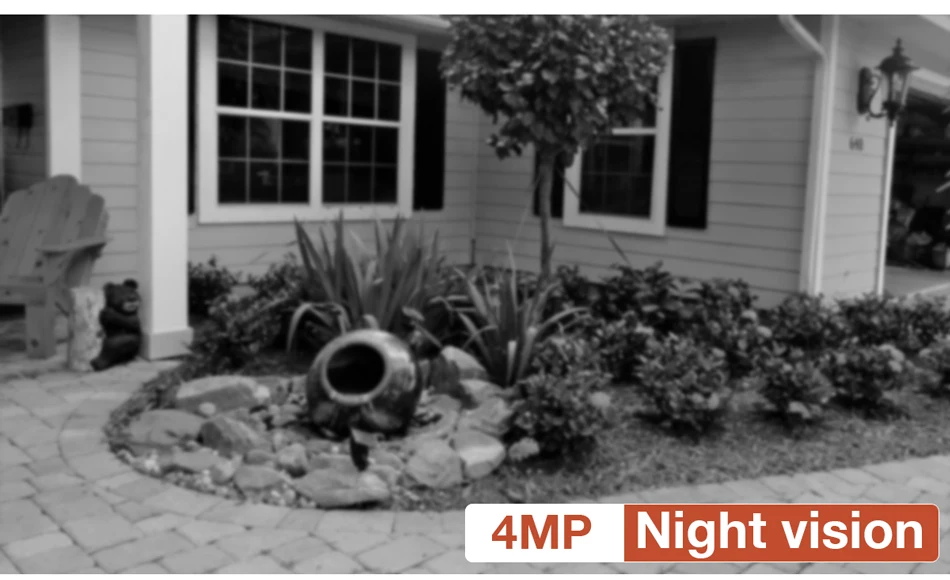
Система видеонаблюдения H.265 POE
H.265 более четкий, HD разрешение предлагает вам лучшее качество изображения в более низкой скорости. Экономьте больше места для хранения, вы можете уменьшить размер файлов 40%-50%, сэкономить место для хранения HDD и снизить стоимость покупки.

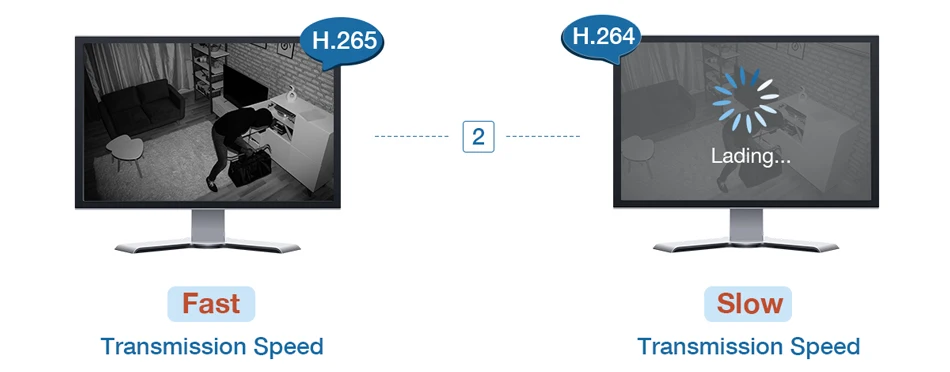

Преимущество POE, почему стоит выбрать POE?
Не нужны дополнительные кабели питания или адаптеры или переключатели. Подключи и работай и простая настройка. Экономьте деньги и удобно, POE NVR = NVR + POE коммутатор

Система видеонаблюдения Techage POE
Максимальная поддержка 100 метров расстояние передачи
Установите и подключите его
Его можно легко и быстро настроить любым. Мгновенно просматривайте видео в реальном времени с помощью компьютера, планшета или телефона из любого места. Не нужны дополнительные кабели питания, адаптеры или переключатели.

Водонепроницаемая камера безопасности IP66
Наша камера подходит как для наружного, так и для внутреннего использования

Видео с умным воспроизведением
Умное воспроизведение Доступно с настраиваемой областью поиска, время воспроизведения значительно уменьшается за счет превышения скорости через неважные видео

Удаленный доступ в любое время и в любом месте
На основе технологии P2P (peer to peer), поддержка установки plug-and-play. Доступ к ip-камере через веб-интерфейс через Интернет-проводник, также поставляется с бесплатным приложением для смартфонов (Android и iPhone) для удаленного просмотра из любого места. Поддержка доступа к устройствам iOS и Android. Сканируйте qr-код для входа в систему. Загрузите бесплатное приложение в Apple app store / Google play.

Мобильный телефон
Простая настройка, всего 4 шага для просмотра мобильный телефон (Android и iPhone iOS)

H.265 5MP POE NVR рекордер
Сжатие видео: H.265/H.264
Вся поддержка Encode Емкость: 8CH 5MP (может до 16CH 5MP)
Видеовыход: HD порт, VGA
Сетевой интерфейс: RJ45
Разрешение записи: 5 Мп
Режимы записи: Руководство/движение/Расписание/P2P Удаленный просмотр
Жесткий диск (HDD): 1 * SATA порт (поддержка до 4 ТБ)
Удаленный просмотр P2P: Поддержка iOS, Android
Доступно 20 языков: русский, английский, итальянский, португальский, испанский, французский, немецкий и т. Д.
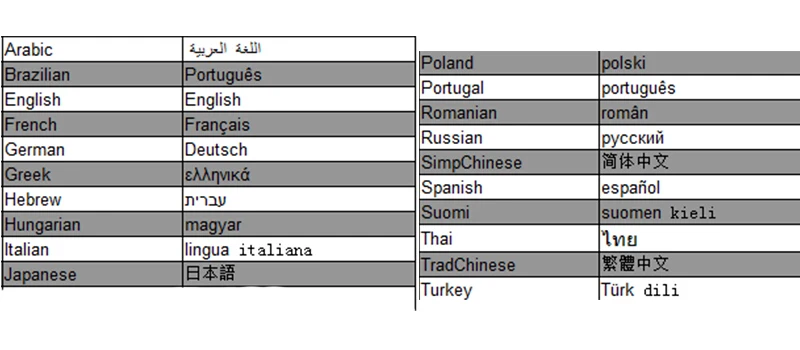
Камера H.265 5 Мп
Эффективный пиксель: 5 Мп 2592*1944 Мин Освещение: 0.01Lux @(F1.2,AGC ON), 0,001 Люкс с ИК-объективом камеры: 3,6 мм объектив


Как установить AI Обнаружение человека в приложении для телефона

Как открыть или закрыть 2 светодиодный светильник S
Подключаем камеру видеонаблюдения Techage 1080P HD IR IP Camera
Techage 1080P HD IR IP Camera

Почти пошаговая инструкция с набитыми шишками на голове и не только.
- Нужно изменить IP — адрес камеры который прописан по умолчанию: 192.168.1.10 — у нас на камере не написан адрес — будем верить что он такой же.
Причем у нас может быть другая подсеть, поэтому и меняем IP-адрес камеры — и потом — задать уже наш (свой) IP-адрес!
Начали:
Интернет-кабель — отключаем от компьютера!
И подключаем саму камеру пачкордом на прямую к компьютеру!
Далее твориться волшебство с настройками соединения..
интуитивно двигаемся по ситуации, кликаем на настройках вроде «Сетевого Адаптера»,





ЖМЕМ ОК! — ДОЛЖНА УСТАНОВИТЬСЯ СЕТЬ С КАМЕРОЙ

( В ДРУГОМ БРАУЗЕРЕ РАБОТАТЬ НЕ БУДЕТ! )

Моя версия браузера:

И вводим наш прописанный IP-адрес:

Браузер будет ругаться.

Поэтому, изменим настройки.

Везде где упоминается ActiveX — ставим ВКЛЮЧИТЬ:


Дело в том что не некоторых компьютерах (В ТОМ ЧИСЛЕ И НА МОЕМ) — при нажатии на «Установить» предложенный компонент ActiveX — браузер — тупо игнорирует установку!
Приобреталась на Алиэкспресс комплектом из 5 камер и видеорегистратора. Позднее появились еще 3 камеры.
Требования:
-
- Низкая цена
- Питание POE
- IP камеры
- Удаленный просмотр
- Поддержка ONVIF
Куплено

Камеры с разрешением 2 Mп., заявлено Full-HD. Объектив 3.6 мм., есть ИК подсветка для записи ночью, датчик движения и освещенности, микрофон.

Регистратор на 8 каналов со встроенным питанием POE. Мышь в комплекте. Поддерживает отправку уведомлений по эл. почте о потери связи, движении в камере, различные варианты записи.

Жесткий диск Western Digital Purple объемом 1 Tb покупался отдельно.
Эксплуатация
Чуть больше двух лет. Все работает отлично. Качество изображения приемлемое, днем номера автомобилей читаются примерно до 20 метров. Ночью при уличном освещении номера видны хуже. Если смотреть на телевизоре, то качество выводимого изображения низкое даже с основного потока. При этом в мобильном приложении качество хорошее хоть при просмотре онлайн, хоть в записи.
Почти через год вышла из строя 1 камера. Продавцом заявлена гарантия 30 дней для бесплатной замены и 1 год с частичной оплатой заказа. В результате общения с продавцом было куплено 4 камеры за 56% от рыночной стоимости на тот момент.
Зимой камеры стали отключаться. При температуре ниже минус 15 градусов отключалось несколько камер. В минус 25 и ниже отключались все.
В характеристиках камеры заявлена рабочая температура до минус 10 градусов, на момент покупки в описании этого не было. Проблема была решена установкой регулируемого блока питания и пассивного POE инжектора.
Подключаем камеру видеонаблюдения Techage 1080P HD IR IP Camera
Techage 1080P HD IR IP Camera

Почти пошаговая инструкция с набитыми шишками на голове и не только.
- Нужно изменить IP — адрес камеры который прописан по умолчанию: 192.168.1.10 — у нас на камере не написан адрес — будем верить что он такой же.
Причем у нас может быть другая подсеть, поэтому и меняем IP-адрес камеры — и потом — задать уже наш (свой) IP-адрес!
Начали:
Интернет-кабель — отключаем от компьютера!
И подключаем саму камеру пачкордом на прямую к компьютеру!
Далее твориться волшебство с настройками соединения..
интуитивно двигаемся по ситуации, кликаем на настройках вроде «Сетевого Адаптера»,





ЖМЕМ ОК! — ДОЛЖНА УСТАНОВИТЬСЯ СЕТЬ С КАМЕРОЙ

( В ДРУГОМ БРАУЗЕРЕ РАБОТАТЬ НЕ БУДЕТ! )

Моя версия браузера:

И вводим наш прописанный IP-адрес:

Браузер будет ругаться.

Поэтому, изменим настройки.

Везде где упоминается ActiveX — ставим ВКЛЮЧИТЬ:


Дело в том что не некоторых компьютерах (В ТОМ ЧИСЛЕ И НА МОЕМ) — при нажатии на «Установить» предложенный компонент ActiveX — браузер — тупо игнорирует установку!
Читайте также:
- Нива задние колеса тормозят раньше
- Пежо 206 свистит ремень генератора
- Стойки рено логан крутятся
- Неисправности передней подвески ваз 2123
- Ndcn w55 инструкция на русском японская магнитола
Видеонаблюдение из Китая
Система видеонаблюдения Techage
Приобреталась на Алиэкспресс комплектом из 5 камер и видеорегистратора. Позднее появились еще 3 камеры.
Требования:
-
- Низкая цена
- Питание POE
- IP камеры
- Удаленный просмотр
- Поддержка ONVIF
Куплено

Камеры с разрешением 2 Mп., заявлено Full-HD. Объектив 3.6 мм., есть ИК подсветка для записи ночью, датчик движения и освещенности, микрофон.

Регистратор на 8 каналов со встроенным питанием POE. Мышь в комплекте. Поддерживает отправку уведомлений по эл. почте о потери связи, движении в камере, различные варианты записи.

Жесткий диск Western Digital Purple объемом 1 Tb покупался отдельно.
Камеры смонтированы и подключены к видеорегистратору дешевым кабелем UTP 4*2*0.51 cat. 5Е (8 жил). Регистратор подключен к телевизору через HDMI. Сам регистратор размещен в шкафу. Для удобства управления приобретена беспроводная мышь. Никаких специальных настроек не требуется, установить дату, время, скачать приложение по QR коду с экрана. В меню есть русский язык, но перевод традиционно «китайский». В комплекте инструкция на английском с картинками, все интуитивно понятно.
Эксплуатация
Чуть больше двух лет. Все работает отлично. Качество изображения приемлемое, днем номера автомобилей читаются примерно до 20 метров. Ночью при уличном освещении номера видны хуже. Если смотреть на телевизоре, то качество выводимого изображения низкое даже с основного потока. При этом в мобильном приложении качество хорошее хоть при просмотре онлайн, хоть в записи.
Почти через год вышла из строя 1 камера. Продавцом заявлена гарантия 30 дней для бесплатной замены и 1 год с частичной оплатой заказа. В результате общения с продавцом было куплено 4 камеры за 56% от рыночной стоимости на тот момент.
В характеристиках камеры заявлена рабочая температура до минус 10 градусов, на момент покупки в описании этого не было. Проблема была решена установкой регулируемого блока питания и пассивного POE инжектора.

Блок питания с регулированием напряжения до 60 В, дисплеем для визуального контроля и мощностью 480 Вт.

Пассивный POE инжектор на 8 портов с креплением к стене.

Все вместе в собранном виде. Зимой напряжение 53-54 В. Летом 50 В.
После доработки
Восемь камер исправно отработали следующую зиму без единого отключения. Зима была теплая, ночная температура до -30 градусов. Длинна линии варьируется от 25 до 70 м. Общая протяженность линий около 300 м.
Расходы
На систему видеонаблюдения из 8 камер и видеорегистратора составили около 29000 р., включая замену одной камеры, кабели и доработку системы. Приобретение видеорегистратора и 5 камер 13900 р., жесткий диск 4000 р., 4 камеры 4500 р., блок питания 2540 р., пассивный POE инжектор 582 р., кабель UTP cat. 5E 3508 р. Прочие расходные материалы не учитывались. Все работы выполнялись самостоятельно, в расчет не включены.
Удаленный просмотр
Через мобильное приложение XMEye (для Apple тут) можно удаленно просматривать видео в реальном времени, а так же архив записей. 1 Тб хватает для хранения записи с 8 камер в течение 10 дней до последующей перезаписи.
В Home Assistant
Настройка камер есть в этом видео. Узнать ссылку RTSP потока камеры можно здесь. Ни один из вариантов этого сайта мне не подошел. Для камер Techage я нашел ссылку в инструкции на официальном сайте. Выглядит так: rtsp://192.168.0.44:554/user=admin&password=ваш_пароль&channel=1&stream=1.sdp Проверить работоспособность полученной ссылки можно в VLC плеере. Но у меня при таком способе подключения в Home Assistant не выводилось изображение с камер и фото были пустые. Хотя VLC плеер транслировал видео с любой камеры. Компонент MotionEye для Home Assistant так же воспроизводил видео без каких либо проблем. Решение проблемы заключалось в установке MotionEye как отдельный контейнер. Подробное описание есть в этой статье. Ссылка на официальную инструкцию от MotionEye. После этого в Home Assistant можно получить фото и видео с любой камеры по ссылкам из MotionEye.

Каждая камера увеличила нагрузку на процессор Raspberry Pi 4b примерно на 20-25%. Разрешение видео в MotionEye выставлено 1024х768. Поэтому в Home Assistant подключено только 3 камеры (на фото нагрузка от 2-х камер). Отключение video streaming в MotionEye никак не повлияло.
Камеры в умном доме используются для отправки фото в телеграм при звонке в дверь и при нажатии виртуальной кнопки в приложении. Это позволяет значительно быстрее увидеть что происходит перед домом и работает даже при низкой скорости мобильного интернета, когда видео с камер в приложении XMEye не открывается.
Источник
1MP IP-камера Techege с поддержкой ONVIF и Wi-Fi — хорошее решение для бюджетного видеонаблюдения

Всем привет! Давно уже я не запиливал обзоры на муську, а за это время у меня накопилось много чего интересного. Поговорим сегодня о камере марки techege которую я купил для наблюдения за подъездом. Для вас будет много фотографий и полезной информации, так что приглашаю всех под кат.
Многие из нас имеют автомобили, которые мы всегда как обычно ставим в своих дворах, но бывают такие случаи, когда вы живёте в неблагополучном районе, или просто в таком месте, где орудуют воры, которые снимают колёса, сливают бензин, буйные соседи, неаккуратные водители которые плохо паркуются и так далее. Таких видов ситуации можно перечислять очень долго. Возникает вопрос — это как обезопасить себя и своё транспортное средство. Я бы не стал заморачиваться по этому поводу, но после того как на моём мотоцикле, среди бела дня чуть не сняли с руля крепление для телефона я задумался о покупке камеры, поскольку понял, что даже днём при свидетелях у тебя открутят всё что только смогут и никто даже не заметит. Я конечно знаю да — мотоциклы ночью ставить нельзя, ибо ты утром его сможешь не увидеть, но что произошло днём меня просто шокировало. Стал я шарить по «олиэкспрессу нашому спосителю окоянному :)» в поисках такой камеры, чтобы была недорогая, снимала нормально ночью и днём, можно было просто установить и подключить к ПК без дополнительного оборудования, в общем чтобы особо не заморачиваться с установкой. По самым лучшим отзывам и совпадениям по моим критериям я заказал эту камеру. Поставляется вот в таком комплекте:

Изначально камера была завёрнута в специальную плёнку, я её снял. Коробка пришла изрядно потрёпанной, но на целостности товара это не сказалось. Внутренняя упаковка товара у китайцев всегда на надёжном уровне.

В комплекте мы имеем: ip-камера, wi-fi антенна, водонепроницаемая капсула, шурупы с дюбелями 3шт, инструкция по установке приложения (была на прошлом фото). Блока питания в комплекте нет, он докупается отдельно. Можно приобрести в этом же магазине у продавца, или купить в другом магазине подешевле. Мне он не нужен, поскольку у меня уже имелся свой.
Производитель: Techege
Сенсор: CMOS
Питание: 12v + POE
Потребляемая мощность (вт): 6w-7w
Рабочая температура: от 0 до +55
Разрешение видео: 1080х720p (hd) H.264 codec, 25fps
Технология: ONVIF 2.0, P2P, Wi-Fi
Объектив: 3.6мм (96°)
Ик-подсветка расстояние: 3-25м
Разъёмы: rj45 + 12v

Вот так выглядит эта камера, смотрится красиво, дизайн полная копия камеры escam. Только на этой отсутствуют какие-либо логотипы, просто наклейка и белая краска.

Но краска покрашена с косяками: видны пузыри, какие-то выпуклости, как будто красили рабочие в китайских подвалах. Вроде и фирма такая нормальная… ну да ладно, за такие деньги да придираться, не стоит. Весь корпус вместе с креплением сделаны из металла.

Металлическое крепление присоединяется к камере при помощи специального круглого соединения с тремя винтами, которые в свою очередь фиксируют ножку с шарниром. Достаточно совсем немного ослабить винты, как шарнир будет вращать камеру в разные плоскости, в этот момент советую сильно болты не ослаблять, поскольку изнутри может выпасть специальная прокладка. Мелочи конечно, но время как говорится — деньги. Сильно расслаблять болты не к чему.

В задней части камеры расположено гнездо под закручивание wi-fi антенны. В родном комплекте антенна слабенькая (1-2дб). По маленькой квартире будет брать хорошо, а в большой будет пропадать сигнал, если сидеть с телефона. Поэтому советую поставить антенну от любого другого роутера помощнее, 5дб будет оптимальным решением. Провод из камеры закручен специальной гайкой, с водонепроницаемой прокладкой.

На концах проводов у нас имеется: разъём под кабель rj45 с зелёным индикатором, разъём под питание 12v и кнопка сброса настроек. Чтобы сбросить настройки, достаточно зажать кнопку на 2-3 секунды, кнопка закрывается специальным защитной крышкой.

Объектив состоит из четырёх мощных ик-светодиодов, которые отлично освещают территорию в ночное время, на них установлены рассеивающие линзы на 90 градусов. Внизу по центру расположен фотоэлемент, который их включает при недостаточной освещённости. Корпус так же поставлен немножко криво, по краям стекла виден герметик, а круглая пластмассовая вставка стоит не по центру объектива, но это всё мелочи. Чтобы попасть внутрь камеры, достаточно открутить два винта. Под крышкой имеется резиновый уплотнитель и специальные шарики, какие в обувь кладут, наверно это для впитывания влаги на всякий случай.



Внутри имеется разъём под microsd карту, размер максимальной памяти не указан, но думаю что 64gb должен тянуть, этот момент не проверял, только 32gb пробовал
Для установки нам понадобится дополнительные аксессуары, а именно: патч-корд (rj45 кабель) нужной вам длины, мне понадобилось 20 метров, а так же POE переходники-сплиттеры, чтобы перекинуть питание на конец провода а не в начало. Интернет-кабель будет служить нам питанием и связью одновременно. Наглядная схема подключения:
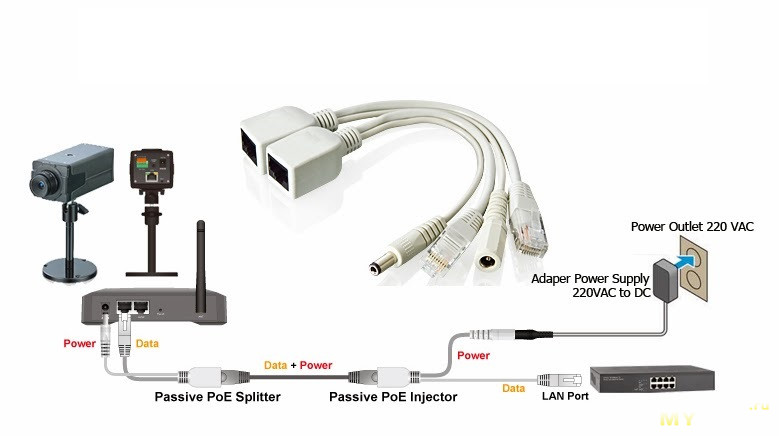
Для начала нужно немного ослабить винты на шарнире, чтобы камера могла свободно вращаться для удобства закрепления. Сильно винты не раскручиваем! Прикручиваем саморезы, только не из комплекта, а другие, с широкой шляпкой. Поставить сплиттер, завернуть водонепроницаемую капсулу. Тянем до роутера, на конец ставим второй переходник-инжектор. Один конец в роутер, второй на адаптер питания — в розетку. Установка закончена. Осталось лишь поставить раздаточную коробку для защиты от влаги, на всякий случай.

Настройка оборудования
После установки нам нужно настроить камеру для работы с ПК. Для начала сбрасываем настройки до заводских путём нажатия на кнопку «reset» 2-3 секунды. Скачиваем с маркета приложение «Yoosee» на телефон. Скриншоты установки сделать забыл, но на сайте у продавца указано как правильно установить. Запускаем, регистрируемся, выбираем пункт «добавить новое устройство» только с единственной поправкой: нужно выбрать подключение через локальную сеть, а не wi-fi, это очень важно, сеть может просто не увидеть камеру. Это нужно сделать для того, чтобы узнать ID камеры, поскольку он не указан на упаковке, а программа на компьютере камеру автоматически может не определить. После распознания камеры сверху будет её имя — cam123456. Цифры после слова, это и есть наш ID, вводим его в телефоне и стандартный пароль «123». Добавление камеры в телефон завершено.
Дальше скачиваем программу «CMSClient» на компьютер с сайта указанного в инструкции (http://yoosee.co). Чтобы войти в программу достаточно просто нажать вход. По умолчанию стоит логин «admin» без пароля. Производитель сделал за нас всё самое трудное, порты прописываются автоматически, нам остаётся только добавить устройство в программу. Если программа не определила камеру автоматически, просто вбиваем все её данные вручную как указано на рисунке ниже, для этого нам и нужно было сначала добавить камеру в телефон, чтобы узнать её ID.
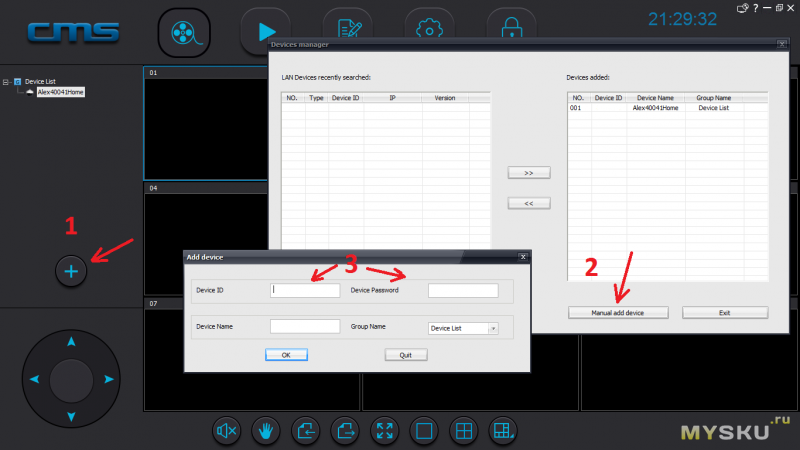
Нажимаем кнопку «ок» и ура, заработало! 🙂 Камера успешно добавилась в программу. На этом наша настройка заканчивается. Единственное что нужно сделать, так это через телефон настроить дату и время. У меня она уже настроена заранее. С помощью этой программы мы можем записывать видео и делать фото на память компьютера, а так же просматривать их.
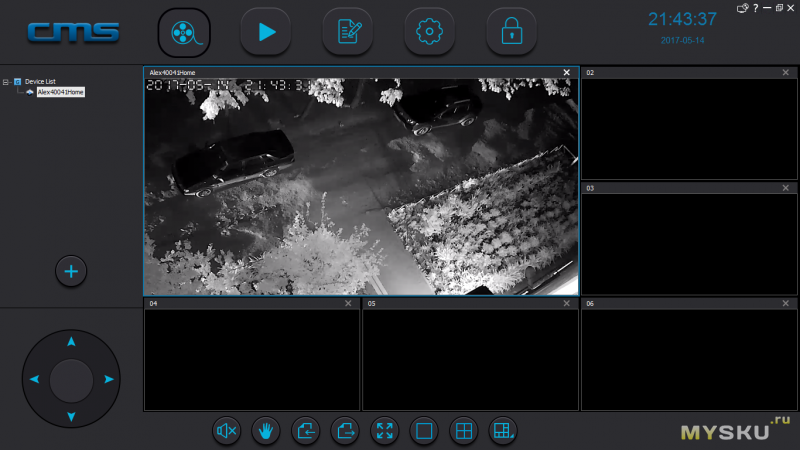
Управление
Всё главное управление камерой осуществляется через программу «yoosee» в смартфоне. Отсюда мы можем настраивать дату, можем настраивать качество съёмки (как и на компьютере), Переключать тип соединения (локальная/беспроводная). Но только с телефона можно делать запись видео на флешку (её можно вставить внутрь камеры), перекидывать данные на компьютер и по необходимости её форматировать. Можно просматривать с нескольких смартфонов одновременно, при желании поменять пароль. Удобная функция записи по таймеру и так далее. На смартфоне даже можно увеличивать картинку прямо в программе, очень удобно.
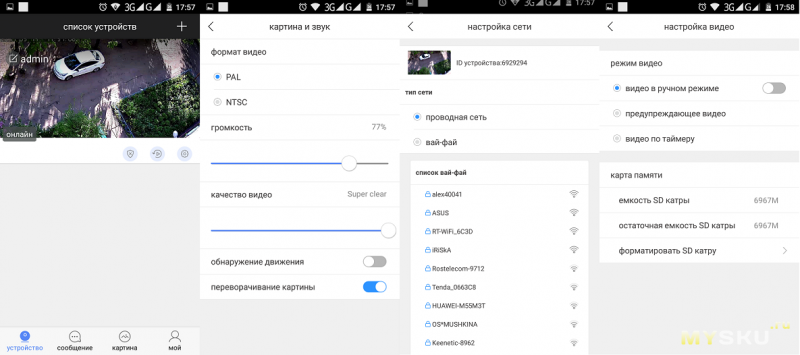
Примеры использования
Моей целью установкой этой камеры была контроль за подъездом и местом куда я паркую мотоцикл в дневное время, ночное время меня пока что особо не интересует. Камера справляется со своей задачей на отлично. Можно определить лица людей, даже номера прочитать если его угол обзора будет хороший. С компьютера картинка выглядит немножко хуже, но с телефона всё смотрится отлично.
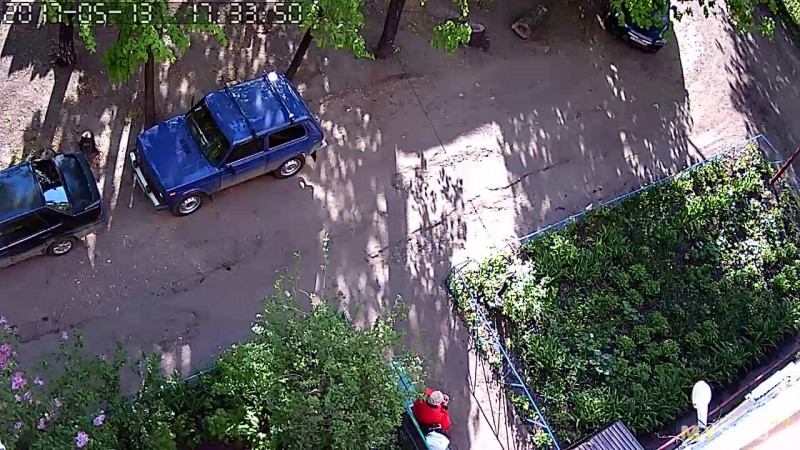
На закате, когда света уже не хватает, срабатывает ик-подсветка. Видим что ночное видение отлично подсвечивает территорию, не смотря на то, что я живу на пятом этаже. Я сомневался по поводу светодиодов, думал что они не будут так хорошо пробивать на расстояние, но пока не делал выводов, ждал наступления кромешной темноты

В кромешной тьме выглядит всё прекрасно, по началу можно подумать что такое яркое пятно в середине это подъездная лампа, но смею вас заверить, на улице была темнота, а такой отсвет идёт от светящихся окон на этажах, самый-самый тусклый. По верхнему краю изображения уже ничего не видно, сплошная темнота, но в телефоне всё отчётливо видно. При необходимости буду пользоваться ею и ночью, пока такой необходимости нет.

Итоги
В подведении итогов хочу сказать, что камера не смотря на свои внешние косяки очень хорошая. Удобно и просто устанавливать, есть wi-fi — дистанционное управление с телефона, легко настраивается. За 1500 рублей отличный вариант! Это тот самый момент когда за свою цену она радует качеством и своим богатым функционалом. Дополнительно я затратил 110 рублей на переходники, 260 рублей на кабель, ну и адаптер питания самый простой будет стоить на али рублей 160, в конечной сумме на всё про всё обошлось чуть больше двух тысяч рублей. Кому необходимо видеонаблюдение за небольшие деньги — это идеальный вариант! У меня остался ещё один разъём в роутере, в будущем можно поставить ещё одну камеру.
Источник

Всем привет! Давно уже я не запиливал обзоры на муську, а за это время у меня накопилось много чего интересного. Поговорим сегодня о камере марки techege которую я купил для наблюдения за подъездом. Для вас будет много фотографий и полезной информации, так что приглашаю всех под кат.
Многие из нас имеют автомобили, которые мы всегда как обычно ставим в своих дворах, но бывают такие случаи, когда вы живёте в неблагополучном районе, или просто в таком месте, где орудуют воры, которые снимают колёса, сливают бензин, буйные соседи, неаккуратные водители которые плохо паркуются и так далее. Таких видов ситуации можно перечислять очень долго. Возникает вопрос — это как обезопасить себя и своё транспортное средство. Я бы не стал заморачиваться по этому поводу, но после того как на моём мотоцикле, среди бела дня чуть не сняли с руля крепление для телефона я задумался о покупке камеры, поскольку понял, что даже днём при свидетелях у тебя открутят всё что только смогут и никто даже не заметит. Я конечно знаю да — мотоциклы ночью ставить нельзя, ибо ты утром его сможешь не увидеть, но что произошло днём меня просто шокировало. Стал я шарить по «олиэкспрессу нашому спосителю окоянному :)» в поисках такой камеры, чтобы была недорогая, снимала нормально ночью и днём, можно было просто установить и подключить к ПК без дополнительного оборудования, в общем чтобы особо не заморачиваться с установкой. По самым лучшим отзывам и совпадениям по моим критериям я заказал эту камеру. Поставляется вот в таком комплекте:

Изначально камера была завёрнута в специальную плёнку, я её снял. Коробка пришла изрядно потрёпанной, но на целостности товара это не сказалось. Внутренняя упаковка товара у китайцев всегда на надёжном уровне.

В комплекте мы имеем: ip-камера, wi-fi антенна, водонепроницаемая капсула, шурупы с дюбелями 3шт, инструкция по установке приложения (была на прошлом фото). Блока питания в комплекте нет, он докупается отдельно. Можно приобрести в этом же магазине у продавца, или купить в другом магазине подешевле. Мне он не нужен, поскольку у меня уже имелся свой.
Производитель: Techege
Сенсор: CMOS
Питание: 12v + POE
Потребляемая мощность (вт): 6w-7w
Рабочая температура: от 0 до +55
Разрешение видео: 1080х720p (hd) H.264 codec, 25fps
Технология: ONVIF 2.0, P2P, Wi-Fi
Объектив: 3.6мм (96°)
Ик-подсветка расстояние: 3-25м
Разъёмы: rj45 + 12v

Вот так выглядит эта камера, смотрится красиво, дизайн полная копия камеры escam. Только на этой отсутствуют какие-либо логотипы, просто наклейка и белая краска.

Но краска покрашена с косяками: видны пузыри, какие-то выпуклости, как будто красили рабочие в китайских подвалах. Вроде и фирма такая нормальная… ну да ладно, за такие деньги да придираться, не стоит. Весь корпус вместе с креплением сделаны из металла.

Металлическое крепление присоединяется к камере при помощи специального круглого соединения с тремя винтами, которые в свою очередь фиксируют ножку с шарниром. Достаточно совсем немного ослабить винты, как шарнир будет вращать камеру в разные плоскости, в этот момент советую сильно болты не ослаблять, поскольку изнутри может выпасть специальная прокладка. Мелочи конечно, но время как говорится — деньги. Сильно расслаблять болты не к чему.

В задней части камеры расположено гнездо под закручивание wi-fi антенны. В родном комплекте антенна слабенькая (1-2дб). По маленькой квартире будет брать хорошо, а в большой будет пропадать сигнал, если сидеть с телефона. Поэтому советую поставить антенну от любого другого роутера помощнее, 5дб будет оптимальным решением. Провод из камеры закручен специальной гайкой, с водонепроницаемой прокладкой.

На концах проводов у нас имеется: разъём под кабель rj45 с зелёным индикатором, разъём под питание 12v и кнопка сброса настроек. Чтобы сбросить настройки, достаточно зажать кнопку на 2-3 секунды, кнопка закрывается специальным защитной крышкой.

Объектив состоит из четырёх мощных ик-светодиодов, которые отлично освещают территорию в ночное время, на них установлены рассеивающие линзы на 90 градусов. Внизу по центру расположен фотоэлемент, который их включает при недостаточной освещённости. Корпус так же поставлен немножко криво, по краям стекла виден герметик, а круглая пластмассовая вставка стоит не по центру объектива, но это всё мелочи. Чтобы попасть внутрь камеры, достаточно открутить два винта. Под крышкой имеется резиновый уплотнитель и специальные шарики, какие в обувь кладут, наверно это для впитывания влаги на всякий случай.



Внутри имеется разъём под microsd карту, размер максимальной памяти не указан, но думаю что 64gb должен тянуть, этот момент не проверял, только 32gb пробовал
Для установки нам понадобится дополнительные аксессуары, а именно: патч-корд (rj45 кабель) нужной вам длины, мне понадобилось 20 метров, а так же POE переходники-сплиттеры, чтобы перекинуть питание на конец провода а не в начало. Интернет-кабель будет служить нам питанием и связью одновременно. Наглядная схема подключения:
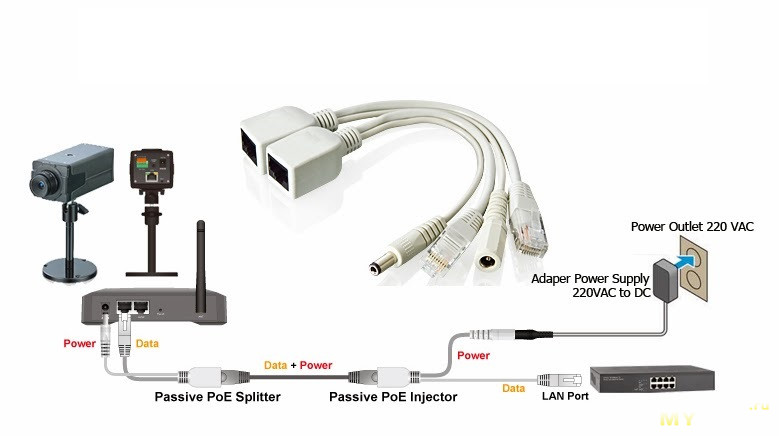
Для начала нужно немного ослабить винты на шарнире, чтобы камера могла свободно вращаться для удобства закрепления. Сильно винты не раскручиваем! Прикручиваем саморезы, только не из комплекта, а другие, с широкой шляпкой. Поставить сплиттер, завернуть водонепроницаемую капсулу. Тянем до роутера, на конец ставим второй переходник-инжектор. Один конец в роутер, второй на адаптер питания — в розетку. Установка закончена. Осталось лишь поставить раздаточную коробку для защиты от влаги, на всякий случай.

Настройка оборудования
После установки нам нужно настроить камеру для работы с ПК. Для начала сбрасываем настройки до заводских путём нажатия на кнопку «reset» 2-3 секунды. Скачиваем с маркета приложение «Yoosee» на телефон. Скриншоты установки сделать забыл, но на сайте у продавца указано как правильно установить. Запускаем, регистрируемся, выбираем пункт «добавить новое устройство» только с единственной поправкой: нужно выбрать подключение через локальную сеть, а не wi-fi, это очень важно, сеть может просто не увидеть камеру. Это нужно сделать для того, чтобы узнать ID камеры, поскольку он не указан на упаковке, а программа на компьютере камеру автоматически может не определить. После распознания камеры сверху будет её имя — cam123456. Цифры после слова, это и есть наш ID, вводим его в телефоне и стандартный пароль «123». Добавление камеры в телефон завершено.
Дальше скачиваем программу «CMSClient» на компьютер с сайта указанного в инструкции (http://yoosee.co). Чтобы войти в программу достаточно просто нажать вход. По умолчанию стоит логин «admin» без пароля. Производитель сделал за нас всё самое трудное, порты прописываются автоматически, нам остаётся только добавить устройство в программу. Если программа не определила камеру автоматически, просто вбиваем все её данные вручную как указано на рисунке ниже, для этого нам и нужно было сначала добавить камеру в телефон, чтобы узнать её ID.
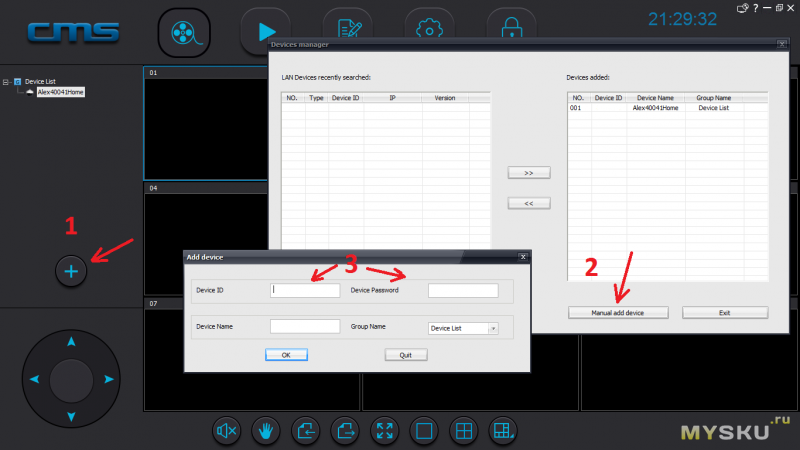
Нажимаем кнопку «ок» и ура, заработало! 🙂 Камера успешно добавилась в программу. На этом наша настройка заканчивается. Единственное что нужно сделать, так это через телефон настроить дату и время. У меня она уже настроена заранее. С помощью этой программы мы можем записывать видео и делать фото на память компьютера, а так же просматривать их.
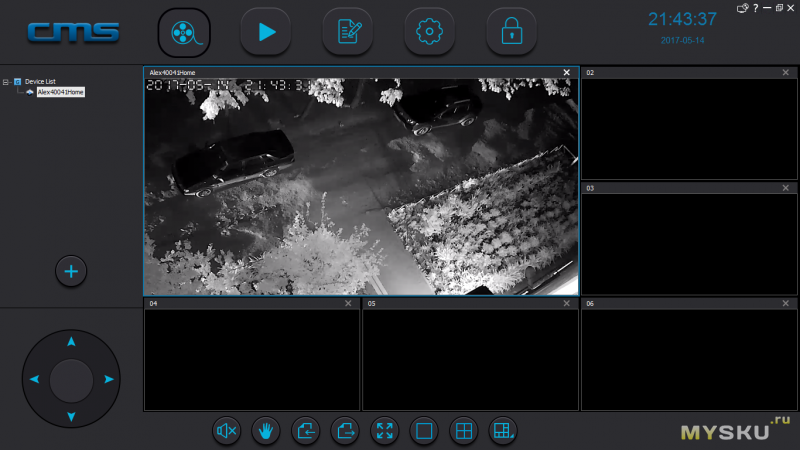
Управление
Всё главное управление камерой осуществляется через программу «yoosee» в смартфоне. Отсюда мы можем настраивать дату, можем настраивать качество съёмки (как и на компьютере), Переключать тип соединения (локальная/беспроводная). Но только с телефона можно делать запись видео на флешку (её можно вставить внутрь камеры), перекидывать данные на компьютер и по необходимости её форматировать. Можно просматривать с нескольких смартфонов одновременно, при желании поменять пароль. Удобная функция записи по таймеру и так далее. На смартфоне даже можно увеличивать картинку прямо в программе, очень удобно.
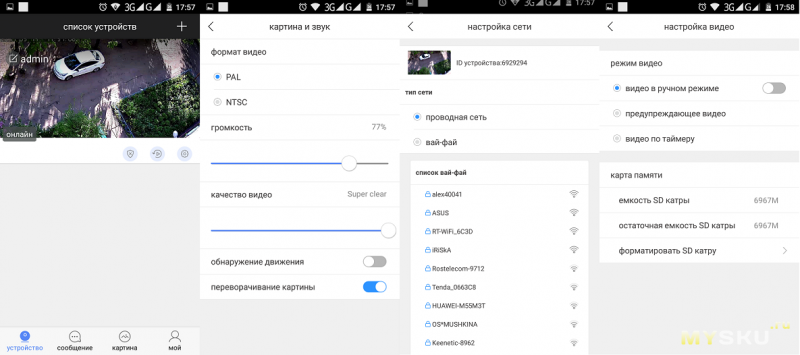
Примеры использования
Моей целью установкой этой камеры была контроль за подъездом и местом куда я паркую мотоцикл в дневное время, ночное время меня пока что особо не интересует. Камера справляется со своей задачей на отлично. Можно определить лица людей, даже номера прочитать если его угол обзора будет хороший. С компьютера картинка выглядит немножко хуже, но с телефона всё смотрится отлично.
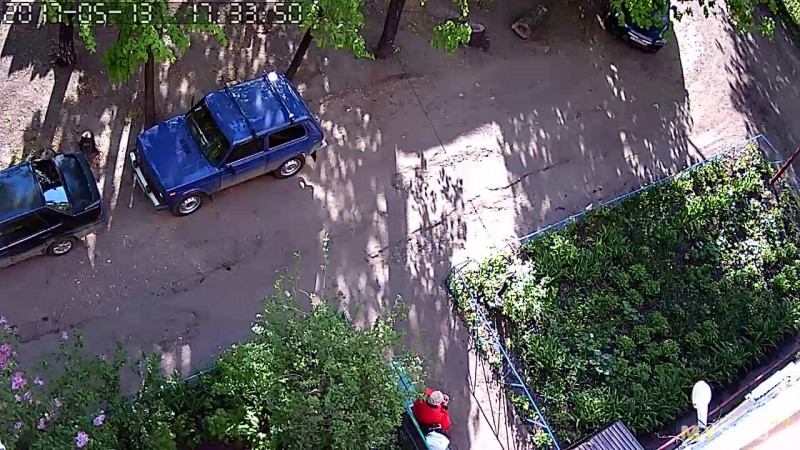
На закате, когда света уже не хватает, срабатывает ик-подсветка. Видим что ночное видение отлично подсвечивает территорию, не смотря на то, что я живу на пятом этаже. Я сомневался по поводу светодиодов, думал что они не будут так хорошо пробивать на расстояние, но пока не делал выводов, ждал наступления кромешной темноты

В кромешной тьме выглядит всё прекрасно, по началу можно подумать что такое яркое пятно в середине это подъездная лампа, но смею вас заверить, на улице была темнота, а такой отсвет идёт от светящихся окон на этажах, самый-самый тусклый. По верхнему краю изображения уже ничего не видно, сплошная темнота, но в телефоне всё отчётливо видно. При необходимости буду пользоваться ею и ночью, пока такой необходимости нет.

Итоги
В подведении итогов хочу сказать, что камера не смотря на свои внешние косяки очень хорошая. Удобно и просто устанавливать, есть wi-fi — дистанционное управление с телефона, легко настраивается. За 1500 рублей отличный вариант! Это тот самый момент когда за свою цену она радует качеством и своим богатым функционалом. Дополнительно я затратил 110 рублей на переходники, 260 рублей на кабель, ну и адаптер питания самый простой будет стоить на али рублей 160, в конечной сумме на всё про всё обошлось чуть больше двух тысяч рублей. Кому необходимо видеонаблюдение за небольшие деньги — это идеальный вариант! У меня остался ещё один разъём в роутере, в будущем можно поставить ещё одну камеру.
Источник
Techage руководство пользователя для Безопасности Беспроводной NVR комплект
Special Price от 75 838,89 руб.*
Доступность: На складе

Для получения более полной информации о стоимости и сроках доставки Techage руководство пользователя для Безопасности Беспроводной NVR комплект нажмите «Подробнее».
Вы можете найти поддержку на нашем сайте
Здесь есть программное обеспечение для загрузки и видео
Или свяжитесь со мной с вашим номером заказа AliExpress

Почему вы выбираете систему видеонаблюдения Wifi
Plug & play. Легко настроить и DIY установки. Поскольку все камеры предварительно установлены перед отправкой, просто включите их и подключится автоматически.
WI-FI Беспроводной преимущества
Никаких сложных кабели


Два способа подключения
1, подключение Wi-Fi
2, подключение сетевого кабеля (на большие расстояния)

Беспроводной NVR WI-FI диапазон
50 м Беспроводная передача (без препятствий)
Встроенный высокой мощности беспроводной модуль для роутера, поддержка 50 м беспроводной передачи


Установите и подключите его
Это может быть быстро и легко настроить любой. Мгновенно смотрите видео в реальном времени с помощью компьютера, планшета или телефона из любого места
Plug & play. Легко настроить и DIY установка


Установка мобильный телефон
Простая настройка, всего 4 шага для просмотра мобильного телефона (Android и iPhone iOS)
Используя новейшие Сетевые технологии, подключи и играй, вы можете дистанционно просматривать через смартфоны (Android/iPhone), планшеты, ноутбук или ПК в любое время в любом месте.


Вопрос : Что делать, если одна или несколько камер не подключаются автоматически, как показано ниже? (камера 2 имеет проблему автоматического подключения к NVR)

Ответ :Код матч вручную: Добавление камеры в NVR путем сопоставления кода вручную.
Почему мы должны соответствовать коду?
Каждый NVR имеет уникальное подключение Wi-Fi с установленными камерами, чтобы сделать его работать без проводов. Когда эти камеры отключаются или когда новые камеры добавляются, мы должны распределить ip-адрес на камеры путем процесса соответствия кода
Как подобрать код?
1. Найдите камеру, которая не подключается правильно. Включите его и подключите к NVR с помощью сетевого кабеля, как показано на рисунке. (Вы заметите, что свет сетевого порта на NVR включен.)

2. кликните правой кнопкой мыши на экране NVR, выберите «video manage» → «Match Code» в правом верхнем углу → «Yes» → «OK». (Следуйте картинке, если вы не можете его найти.)

3. Если камера будет успешно добавлена, на экране NVR скоро появится живой дисплей. Затем вы можете отсоединить сетевой кабель от NVR и камеры. Камера будет подключаться к NVR без проводов.
Если совпадение кода в первый раз не успешно, нажмите «Обновить» на экране. Если ни одна камера не показывает под «добавленным Советом», пожалуйста, убедитесь, что сетевой кабель находится в хорошем состоянии и проверьте подключение всех портов. Начните снова совпадать с кодом.
На самом деле, мы вышлем вам подробную инструкцию в вашем пакпосылка системы видеонаблюдения
У нас есть подробные сведения о том, как установить эту систему видеонаблюдения wifi в Ручная книга, пожалуйста, внимательно проверьте
Если проблема все еще не решена, пожалуйста, свяжитесь со мной в сообщении заказ
Источник
Приобреталась на Алиэкспресс комплектом из 5 камер и видеорегистратора. Позднее появились еще 3 камеры.
- Низкая цена
- Питание POE
- IP камеры
- Удаленный просмотр
- Поддержка ONVIF
Куплено

Камеры с разрешением 2 Mп., заявлено Full-HD. Объектив 3.6 мм., есть ИК подсветка для записи ночью, датчик движения и освещенности, микрофон.

Регистратор на 8 каналов со встроенным питанием POE. Мышь в комплекте. Поддерживает отправку уведомлений по эл. почте о потери связи, движении в камере, различные варианты записи.

Жесткий диск Western Digital Purple объемом 1 Tb покупался отдельно.
Эксплуатация
Чуть больше двух лет. Все работает отлично. Качество изображения приемлемое, днем номера автомобилей читаются примерно до 20 метров. Ночью при уличном освещении номера видны хуже. Если смотреть на телевизоре, то качество выводимого изображения низкое даже с основного потока. При этом в мобильном приложении качество хорошее хоть при просмотре онлайн, хоть в записи.
Почти через год вышла из строя 1 камера. Продавцом заявлена гарантия 30 дней для бесплатной замены и 1 год с частичной оплатой заказа. В результате общения с продавцом было куплено 4 камеры за 56% от рыночной стоимости на тот момент.
Зимой камеры стали отключаться. При температуре ниже минус 15 градусов отключалось несколько камер. В минус 25 и ниже отключались все.
В характеристиках камеры заявлена рабочая температура до минус 10 градусов, на момент покупки в описании этого не было. Проблема была решена установкой регулируемого блока питания и пассивного POE инжектора.

1. Наша новая система камеры POE 5 Мп. NVR поддерживает 5MP max, вы можете подключить камеры 2MP,4MP,5MP с нашим NVR. Вам нужно только купить один коммутатор POE, тогда NVR может до 16CH 5MP, пожалуйста, свяжитесь с нами, чтобы купить его.
2, все наши NVR и камеры H.265 5MP, другие бренды имеют только камеры 4MP.
3. Все камеры встроены в микрофон и динамик, Поддержка двусторонней аудиозаписи.
Посылка включает в себя:
1 х H.265 8CH 5MP POE NVR Встроенный 8 POE порт
4/6/8 x 5MP ip-камеры с питанием по POE с двухсторонним аудио
4 /6/8×20 м сетевой кабель для камер
Источник питания для NVR-1 шт. usb-мышь для NVR-1 шт.
1 x Руководство пользователя
2 x Предупреждение Стикеры (подарок)
4/6/8 x водонепроницаемый разъем для кабеля (подарок)
1 X пульт дистанционного управления (без аккумулятора)
Без жесткого диска или 2 ТБ HDD 3 ТБ 4 ТБ по желанию:
Двусторонняя аудиосвязь в режиме реального времени
Камера имеет встроенный микрофон и динамик. Никогда не пропустите ни минуты с вашей семьей.

Запись лица/распознавание лица/воспроизведение лица
Функция записи распознавания лица: при обнаружении лица NVR сохранит кадры на жестком диске, не пропуская ни одного человека, тем самым улучшая точность оповещения.



Обнаружение движения и оповещение по электронной почте и сигнал тревоги

9 видов звукового сигнала для опции (только поддержка английского звука)

Интеллектуальная идентификационная сигнализация
Только когда люди проходят зону сигнализации, камера отправляет сигнал тревоги, повышая точность сигнала.

Умное ИК-ночное видение
Вы можете выбрать три режима ночной съемки. Когда 2 белых светодиода освещают, камера будет показывать красочное видение ночью,
、
Ip-камера 5 Мп и ip-камера 4 МП: очень четкие изображения

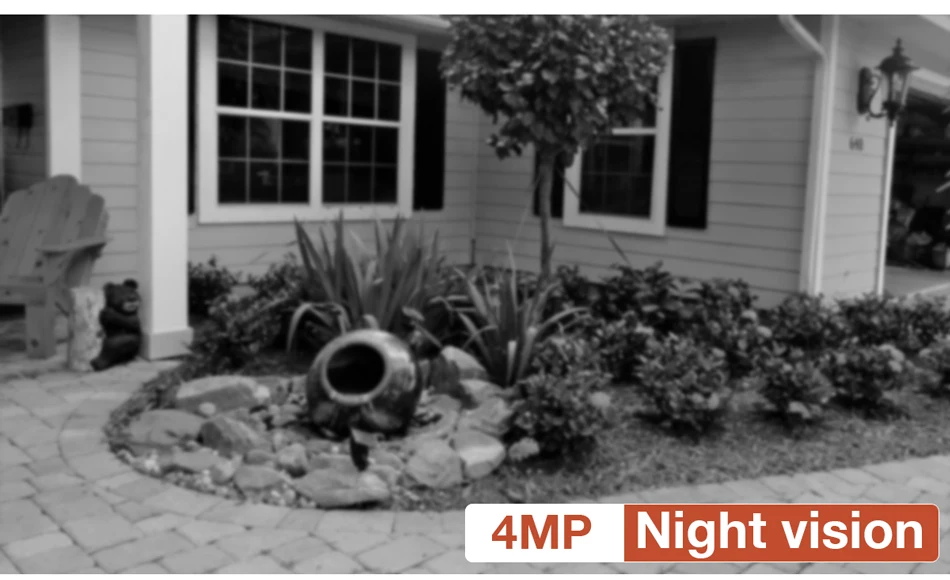
Система видеонаблюдения H.265 POE
H.265 более четкий, HD разрешение предлагает вам лучшее качество изображения в более низкой скорости. Экономьте больше места для хранения, вы можете уменьшить размер файлов 40%-50%, сэкономить место для хранения HDD и снизить стоимость покупки.

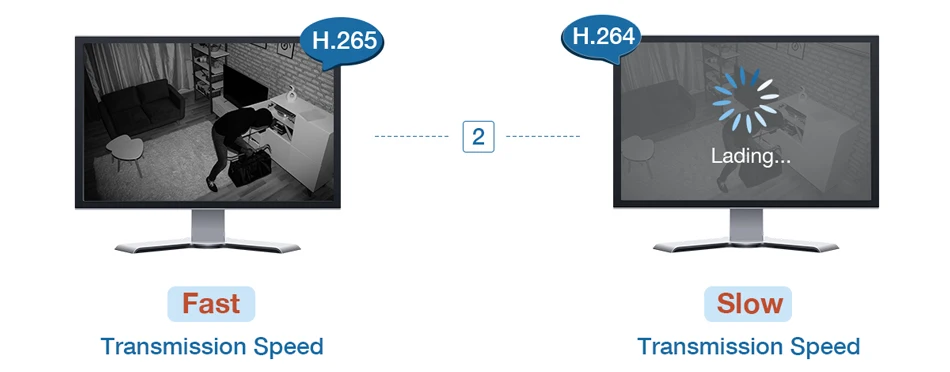

Преимущество POE, почему стоит выбрать POE?
Не нужны дополнительные кабели питания или адаптеры или переключатели. Подключи и работай и простая настройка. Экономьте деньги и удобно, POE NVR = NVR + POE коммутатор

Система видеонаблюдения Techage POE
Максимальная поддержка 100 метров расстояние передачи
Установите и подключите его
Его можно легко и быстро настроить любым. Мгновенно просматривайте видео в реальном времени с помощью компьютера, планшета или телефона из любого места. Не нужны дополнительные кабели питания, адаптеры или переключатели.

Водонепроницаемая камера безопасности IP66
Наша камера подходит как для наружного, так и для внутреннего использования

Видео с умным воспроизведением
Умное воспроизведение Доступно с настраиваемой областью поиска, время воспроизведения значительно уменьшается за счет превышения скорости через неважные видео

Удаленный доступ в любое время и в любом месте
На основе технологии P2P (peer to peer), поддержка установки plug-and-play. Доступ к ip-камере через веб-интерфейс через Интернет-проводник, также поставляется с бесплатным приложением для смартфонов (Android и iPhone) для удаленного просмотра из любого места. Поддержка доступа к устройствам iOS и Android. Сканируйте qr-код для входа в систему. Загрузите бесплатное приложение в Apple app store / Google play.

Мобильный телефон
Простая настройка, всего 4 шага для просмотра мобильный телефон (Android и iPhone iOS)

H.265 5MP POE NVR рекордер
Сжатие видео: H.265/H.264
Вся поддержка Encode Емкость: 8CH 5MP (может до 16CH 5MP)
Видеовыход: HD порт, VGA
Сетевой интерфейс: RJ45
Разрешение записи: 5 Мп
Режимы записи: Руководство/движение/Расписание/P2P Удаленный просмотр
Жесткий диск (HDD): 1 * SATA порт (поддержка до 4 ТБ)
Удаленный просмотр P2P: Поддержка iOS, Android
Доступно 20 языков: русский, английский, итальянский, португальский, испанский, французский, немецкий и т. Д.
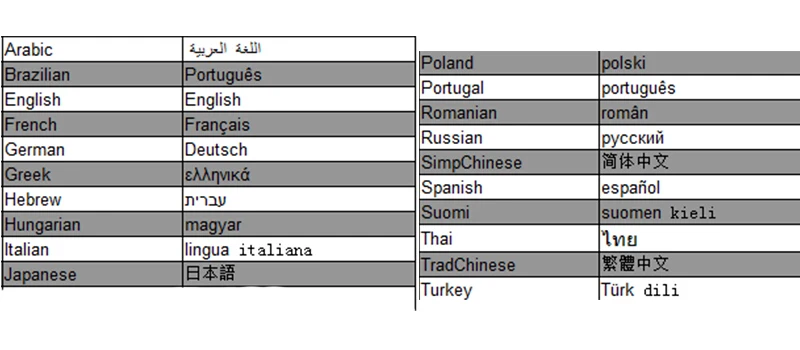
Камера H.265 5 Мп
Эффективный пиксель: 5 Мп 2592*1944 Мин Освещение: 0.01Lux @(F1.2,AGC ON), 0,001 Люкс с ИК-объективом камеры: 3,6 мм объектив


Как установить AI Обнаружение человека в приложении для телефона

Как открыть или закрыть 2 светодиодный светильник S
Подключаем камеру видеонаблюдения Techage 1080P HD IR IP Camera
Techage 1080P HD IR IP Camera

Почти пошаговая инструкция с набитыми шишками на голове и не только.
- Нужно изменить IP — адрес камеры который прописан по умолчанию: 192.168.1.10 — у нас на камере не написан адрес — будем верить что он такой же.
Причем у нас может быть другая подсеть, поэтому и меняем IP-адрес камеры — и потом — задать уже наш (свой) IP-адрес!
Начали:
Интернет-кабель — отключаем от компьютера!
И подключаем саму камеру пачкордом на прямую к компьютеру!
Далее твориться волшебство с настройками соединения..
интуитивно двигаемся по ситуации, кликаем на настройках вроде «Сетевого Адаптера»,





ЖМЕМ ОК! — ДОЛЖНА УСТАНОВИТЬСЯ СЕТЬ С КАМЕРОЙ

( В ДРУГОМ БРАУЗЕРЕ РАБОТАТЬ НЕ БУДЕТ! )

Моя версия браузера:

И вводим наш прописанный IP-адрес:

Браузер будет ругаться.

Поэтому, изменим настройки.

Везде где упоминается ActiveX — ставим ВКЛЮЧИТЬ:


Дело в том что не некоторых компьютерах (В ТОМ ЧИСЛЕ И НА МОЕМ) — при нажатии на «Установить» предложенный компонент ActiveX — браузер — тупо игнорирует установку!
Приобреталась на Алиэкспресс комплектом из 5 камер и видеорегистратора. Позднее появились еще 3 камеры.
Требования:
-
- Низкая цена
- Питание POE
- IP камеры
- Удаленный просмотр
- Поддержка ONVIF
Куплено

Камеры с разрешением 2 Mп., заявлено Full-HD. Объектив 3.6 мм., есть ИК подсветка для записи ночью, датчик движения и освещенности, микрофон.

Регистратор на 8 каналов со встроенным питанием POE. Мышь в комплекте. Поддерживает отправку уведомлений по эл. почте о потери связи, движении в камере, различные варианты записи.

Жесткий диск Western Digital Purple объемом 1 Tb покупался отдельно.
Эксплуатация
Чуть больше двух лет. Все работает отлично. Качество изображения приемлемое, днем номера автомобилей читаются примерно до 20 метров. Ночью при уличном освещении номера видны хуже. Если смотреть на телевизоре, то качество выводимого изображения низкое даже с основного потока. При этом в мобильном приложении качество хорошее хоть при просмотре онлайн, хоть в записи.
Почти через год вышла из строя 1 камера. Продавцом заявлена гарантия 30 дней для бесплатной замены и 1 год с частичной оплатой заказа. В результате общения с продавцом было куплено 4 камеры за 56% от рыночной стоимости на тот момент.
Зимой камеры стали отключаться. При температуре ниже минус 15 градусов отключалось несколько камер. В минус 25 и ниже отключались все.
В характеристиках камеры заявлена рабочая температура до минус 10 градусов, на момент покупки в описании этого не было. Проблема была решена установкой регулируемого блока питания и пассивного POE инжектора.
Подключаем камеру видеонаблюдения Techage 1080P HD IR IP Camera
Techage 1080P HD IR IP Camera

Почти пошаговая инструкция с набитыми шишками на голове и не только.
- Нужно изменить IP — адрес камеры который прописан по умолчанию: 192.168.1.10 — у нас на камере не написан адрес — будем верить что он такой же.
Причем у нас может быть другая подсеть, поэтому и меняем IP-адрес камеры — и потом — задать уже наш (свой) IP-адрес!
Начали:
Интернет-кабель — отключаем от компьютера!
И подключаем саму камеру пачкордом на прямую к компьютеру!
Далее твориться волшебство с настройками соединения..
интуитивно двигаемся по ситуации, кликаем на настройках вроде «Сетевого Адаптера»,





ЖМЕМ ОК! — ДОЛЖНА УСТАНОВИТЬСЯ СЕТЬ С КАМЕРОЙ

( В ДРУГОМ БРАУЗЕРЕ РАБОТАТЬ НЕ БУДЕТ! )

Моя версия браузера:

И вводим наш прописанный IP-адрес:

Браузер будет ругаться.

Поэтому, изменим настройки.

Везде где упоминается ActiveX — ставим ВКЛЮЧИТЬ:


Дело в том что не некоторых компьютерах (В ТОМ ЧИСЛЕ И НА МОЕМ) — при нажатии на «Установить» предложенный компонент ActiveX — браузер — тупо игнорирует установку!
Читайте также:
- Нива задние колеса тормозят раньше
- Пежо 206 свистит ремень генератора
- Стойки рено логан крутятся
- Неисправности передней подвески ваз 2123
- Ndcn w55 инструкция на русском японская магнитола
Руководства пользователя, инструкции и руководства для продуктов Techage.
Найти
Узнайте, как настроить и настроить систему безопасности камеры видеонаблюдения PoE NVR с помощью этого подробного руководства пользователя. Получите доступ к приложению XMEye Pro для удаленного viewнастраивайте параметры и легко подключайте камеры. Идеально подходит для домашнего и делового использования. Изучите возможности и функции вашей системы безопасности Techage уже сегодня.
Узнайте, как настроить и подключить WiFi-камеру Xmeye 202212 с помощью этого подробного руководства пользователя. Откройте для себя функции NVR, шаги по установке и советы по установке камеры для оптимальной безопасности дома и бизнеса. Удаленный viewing поддерживается через браузер, программное обеспечение для ПК и приложение для телефона.
Узнайте, как использовать камеру XM-IP605G-AI-50P POE AI с помощью этого подробного руководства пользователя. Эта камера от Techage идеально подходит для тех, кто ищет передовые функции искусственного интеллекта и надежную работу. Загрузите руководство прямо сейчас, чтобы приступить к работе.
Узнайте, как легко настроить и использовать камеру Techage WiFi AI с помощью этого подробного руководства пользователя. Благодаря алюминиевой технологии, заливающему свету и интеллектуальному распознаванию человеческого тела эта камера представляет собой надежное и точное решение для обеспечения безопасности. Загрузите руководство в формате PDF для получения дополнительной информации.
Узнайте, как настроить и установить систему видеонаблюдения Techage TA-G4R-2-BA22 WiFi NVR с помощью этого руководства пользователя. Следуйте пошаговым инструкциям, чтобы подключить камеры к беспроводному сетевому видеорегистратору, загрузить приложение EseeCloud и view видео в реальном времениtagе. Держите камеру заряженной и изучите передовые методы установки. Получите максимальную отдачу от вашей системы камер TA-G4R-2-BA22 WiFi NVR с помощью этого подробного руководства пользователя.
Узнайте, как установить и использовать 815-мегапиксельную беспроводную PTZ-камеру Techage TA-JA-PT30G-3W с помощью руководства пользователя. Эта камера работает с приложением Eseecloud и имеет возможность подключения к Wi-Fi, слот для SD-карты и кнопку сброса. Следуйте пошаговым инструкциям по установке программного обеспечения и без труда добавьте камеру в свою сеть Wi-Fi.
Узнайте все, что вам нужно знать о 185-мегапиксельной PTZ WiFi IP-камере PT5G для наружной беспроводной камеры видеонаблюдения с искусственным интеллектом, из этого информативного руководства пользователя. Узнайте, как установить и использовать камеру, включая ее расширенные функции, такие как обнаружение человеческого тела и двусторонний разговор. Загрузите руководство пользователя в формате PDF на сайте Techage. webсайт.
Приобреталась на Алиэкспресс комплектом из 5 камер и видеорегистратора. Позднее появились еще 3 камеры.
- Низкая цена
- Питание POE
- IP камеры
- Удаленный просмотр
- Поддержка ONVIF
Куплено

Камеры с разрешением 2 Mп., заявлено Full-HD. Объектив 3.6 мм., есть ИК подсветка для записи ночью, датчик движения и освещенности, микрофон.

Регистратор на 8 каналов со встроенным питанием POE. Мышь в комплекте. Поддерживает отправку уведомлений по эл. почте о потери связи, движении в камере, различные варианты записи.

Жесткий диск Western Digital Purple объемом 1 Tb покупался отдельно.
Эксплуатация
Чуть больше двух лет. Все работает отлично. Качество изображения приемлемое, днем номера автомобилей читаются примерно до 20 метров. Ночью при уличном освещении номера видны хуже. Если смотреть на телевизоре, то качество выводимого изображения низкое даже с основного потока. При этом в мобильном приложении качество хорошее хоть при просмотре онлайн, хоть в записи.
Почти через год вышла из строя 1 камера. Продавцом заявлена гарантия 30 дней для бесплатной замены и 1 год с частичной оплатой заказа. В результате общения с продавцом было куплено 4 камеры за 56% от рыночной стоимости на тот момент.
Зимой камеры стали отключаться. При температуре ниже минус 15 градусов отключалось несколько камер. В минус 25 и ниже отключались все.
В характеристиках камеры заявлена рабочая температура до минус 10 градусов, на момент покупки в описании этого не было. Проблема была решена установкой регулируемого блока питания и пассивного POE инжектора.

1. Наша новая система камеры POE 5 Мп. NVR поддерживает 5MP max, вы можете подключить камеры 2MP,4MP,5MP с нашим NVR. Вам нужно только купить один коммутатор POE, тогда NVR может до 16CH 5MP, пожалуйста, свяжитесь с нами, чтобы купить его.
2, все наши NVR и камеры H.265 5MP, другие бренды имеют только камеры 4MP.
3. Все камеры встроены в микрофон и динамик, Поддержка двусторонней аудиозаписи.
Посылка включает в себя:
1 х H.265 8CH 5MP POE NVR Встроенный 8 POE порт
4/6/8 x 5MP ip-камеры с питанием по POE с двухсторонним аудио
4 /6/8×20 м сетевой кабель для камер
Источник питания для NVR-1 шт. usb-мышь для NVR-1 шт.
1 x Руководство пользователя
2 x Предупреждение Стикеры (подарок)
4/6/8 x водонепроницаемый разъем для кабеля (подарок)
1 X пульт дистанционного управления (без аккумулятора)
Без жесткого диска или 2 ТБ HDD 3 ТБ 4 ТБ по желанию:
Двусторонняя аудиосвязь в режиме реального времени
Камера имеет встроенный микрофон и динамик. Никогда не пропустите ни минуты с вашей семьей.

Запись лица/распознавание лица/воспроизведение лица
Функция записи распознавания лица: при обнаружении лица NVR сохранит кадры на жестком диске, не пропуская ни одного человека, тем самым улучшая точность оповещения.



Обнаружение движения и оповещение по электронной почте и сигнал тревоги

9 видов звукового сигнала для опции (только поддержка английского звука)

Интеллектуальная идентификационная сигнализация
Только когда люди проходят зону сигнализации, камера отправляет сигнал тревоги, повышая точность сигнала.

Умное ИК-ночное видение
Вы можете выбрать три режима ночной съемки. Когда 2 белых светодиода освещают, камера будет показывать красочное видение ночью,
、
Ip-камера 5 Мп и ip-камера 4 МП: очень четкие изображения

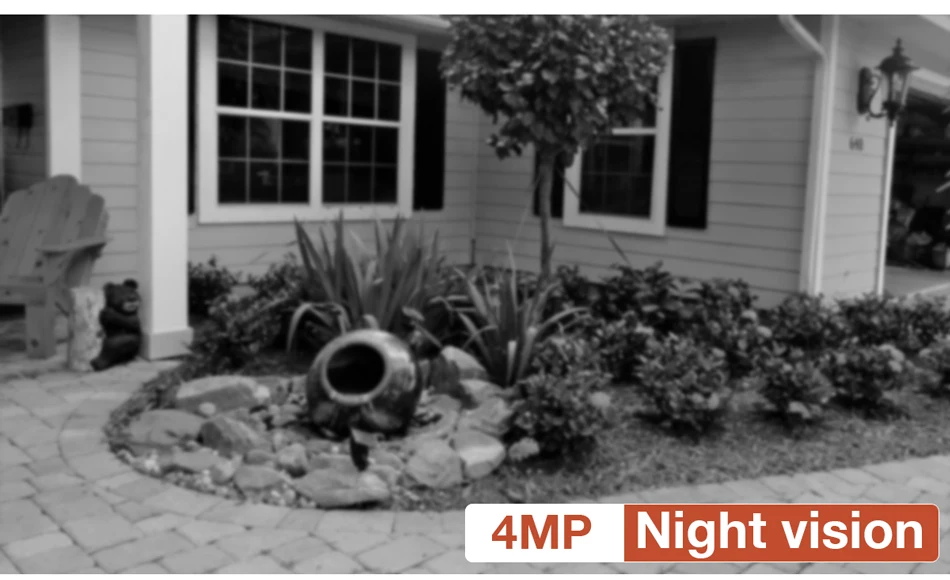
Система видеонаблюдения H.265 POE
H.265 более четкий, HD разрешение предлагает вам лучшее качество изображения в более низкой скорости. Экономьте больше места для хранения, вы можете уменьшить размер файлов 40%-50%, сэкономить место для хранения HDD и снизить стоимость покупки.

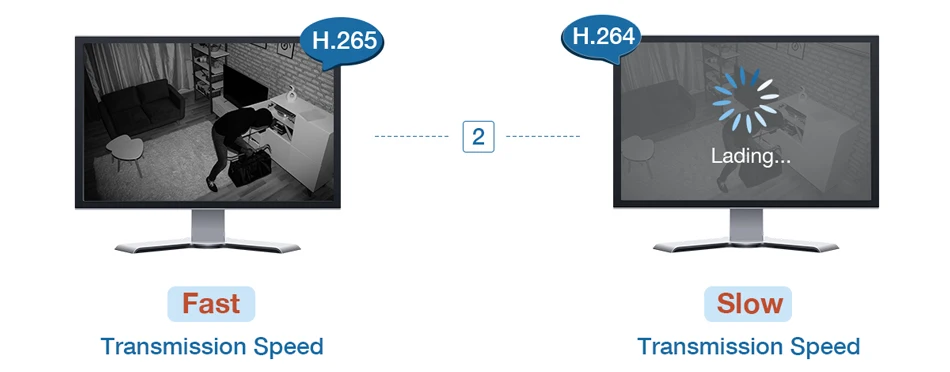

Преимущество POE, почему стоит выбрать POE?
Не нужны дополнительные кабели питания или адаптеры или переключатели. Подключи и работай и простая настройка. Экономьте деньги и удобно, POE NVR = NVR + POE коммутатор

Система видеонаблюдения Techage POE
Максимальная поддержка 100 метров расстояние передачи
Установите и подключите его
Его можно легко и быстро настроить любым. Мгновенно просматривайте видео в реальном времени с помощью компьютера, планшета или телефона из любого места. Не нужны дополнительные кабели питания, адаптеры или переключатели.

Водонепроницаемая камера безопасности IP66
Наша камера подходит как для наружного, так и для внутреннего использования

Видео с умным воспроизведением
Умное воспроизведение Доступно с настраиваемой областью поиска, время воспроизведения значительно уменьшается за счет превышения скорости через неважные видео

Удаленный доступ в любое время и в любом месте
На основе технологии P2P (peer to peer), поддержка установки plug-and-play. Доступ к ip-камере через веб-интерфейс через Интернет-проводник, также поставляется с бесплатным приложением для смартфонов (Android и iPhone) для удаленного просмотра из любого места. Поддержка доступа к устройствам iOS и Android. Сканируйте qr-код для входа в систему. Загрузите бесплатное приложение в Apple app store / Google play.

Мобильный телефон
Простая настройка, всего 4 шага для просмотра мобильный телефон (Android и iPhone iOS)

H.265 5MP POE NVR рекордер
Сжатие видео: H.265/H.264
Вся поддержка Encode Емкость: 8CH 5MP (может до 16CH 5MP)
Видеовыход: HD порт, VGA
Сетевой интерфейс: RJ45
Разрешение записи: 5 Мп
Режимы записи: Руководство/движение/Расписание/P2P Удаленный просмотр
Жесткий диск (HDD): 1 * SATA порт (поддержка до 4 ТБ)
Удаленный просмотр P2P: Поддержка iOS, Android
Доступно 20 языков: русский, английский, итальянский, португальский, испанский, французский, немецкий и т. Д.
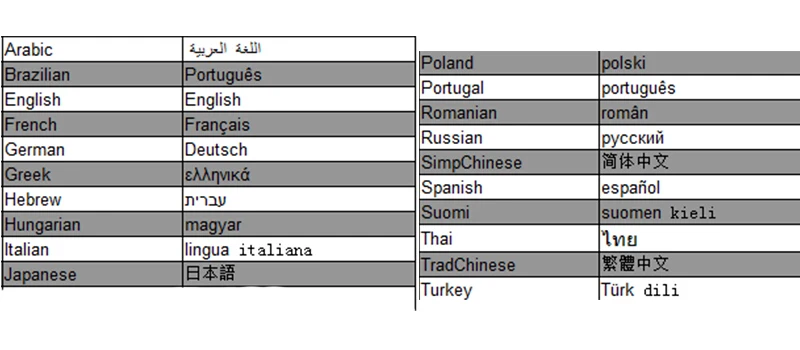
Камера H.265 5 Мп
Эффективный пиксель: 5 Мп 2592*1944 Мин Освещение: 0.01Lux @(F1.2,AGC ON), 0,001 Люкс с ИК-объективом камеры: 3,6 мм объектив


Как установить AI Обнаружение человека в приложении для телефона

Как открыть или закрыть 2 светодиодный светильник S
Подключаем камеру видеонаблюдения Techage 1080P HD IR IP Camera
Techage 1080P HD IR IP Camera

Почти пошаговая инструкция с набитыми шишками на голове и не только.
- Нужно изменить IP — адрес камеры который прописан по умолчанию: 192.168.1.10 — у нас на камере не написан адрес — будем верить что он такой же.
Причем у нас может быть другая подсеть, поэтому и меняем IP-адрес камеры — и потом — задать уже наш (свой) IP-адрес!
Начали:
Интернет-кабель — отключаем от компьютера!
И подключаем саму камеру пачкордом на прямую к компьютеру!
Далее твориться волшебство с настройками соединения..
интуитивно двигаемся по ситуации, кликаем на настройках вроде «Сетевого Адаптера»,





ЖМЕМ ОК! — ДОЛЖНА УСТАНОВИТЬСЯ СЕТЬ С КАМЕРОЙ

( В ДРУГОМ БРАУЗЕРЕ РАБОТАТЬ НЕ БУДЕТ! )

Моя версия браузера:

И вводим наш прописанный IP-адрес:

Браузер будет ругаться.

Поэтому, изменим настройки.

Везде где упоминается ActiveX — ставим ВКЛЮЧИТЬ:


Дело в том что не некоторых компьютерах (В ТОМ ЧИСЛЕ И НА МОЕМ) — при нажатии на «Установить» предложенный компонент ActiveX — браузер — тупо игнорирует установку!
Приобреталась на Алиэкспресс комплектом из 5 камер и видеорегистратора. Позднее появились еще 3 камеры.
Требования:
-
- Низкая цена
- Питание POE
- IP камеры
- Удаленный просмотр
- Поддержка ONVIF
Куплено

Камеры с разрешением 2 Mп., заявлено Full-HD. Объектив 3.6 мм., есть ИК подсветка для записи ночью, датчик движения и освещенности, микрофон.

Регистратор на 8 каналов со встроенным питанием POE. Мышь в комплекте. Поддерживает отправку уведомлений по эл. почте о потери связи, движении в камере, различные варианты записи.

Жесткий диск Western Digital Purple объемом 1 Tb покупался отдельно.
Эксплуатация
Чуть больше двух лет. Все работает отлично. Качество изображения приемлемое, днем номера автомобилей читаются примерно до 20 метров. Ночью при уличном освещении номера видны хуже. Если смотреть на телевизоре, то качество выводимого изображения низкое даже с основного потока. При этом в мобильном приложении качество хорошее хоть при просмотре онлайн, хоть в записи.
Почти через год вышла из строя 1 камера. Продавцом заявлена гарантия 30 дней для бесплатной замены и 1 год с частичной оплатой заказа. В результате общения с продавцом было куплено 4 камеры за 56% от рыночной стоимости на тот момент.
Зимой камеры стали отключаться. При температуре ниже минус 15 градусов отключалось несколько камер. В минус 25 и ниже отключались все.
В характеристиках камеры заявлена рабочая температура до минус 10 градусов, на момент покупки в описании этого не было. Проблема была решена установкой регулируемого блока питания и пассивного POE инжектора.
Подключаем камеру видеонаблюдения Techage 1080P HD IR IP Camera
Techage 1080P HD IR IP Camera

Почти пошаговая инструкция с набитыми шишками на голове и не только.
- Нужно изменить IP — адрес камеры который прописан по умолчанию: 192.168.1.10 — у нас на камере не написан адрес — будем верить что он такой же.
Причем у нас может быть другая подсеть, поэтому и меняем IP-адрес камеры — и потом — задать уже наш (свой) IP-адрес!
Начали:
Интернет-кабель — отключаем от компьютера!
И подключаем саму камеру пачкордом на прямую к компьютеру!
Далее твориться волшебство с настройками соединения..
интуитивно двигаемся по ситуации, кликаем на настройках вроде «Сетевого Адаптера»,





ЖМЕМ ОК! — ДОЛЖНА УСТАНОВИТЬСЯ СЕТЬ С КАМЕРОЙ

( В ДРУГОМ БРАУЗЕРЕ РАБОТАТЬ НЕ БУДЕТ! )

Моя версия браузера:

И вводим наш прописанный IP-адрес:

Браузер будет ругаться.

Поэтому, изменим настройки.

Везде где упоминается ActiveX — ставим ВКЛЮЧИТЬ:


Дело в том что не некоторых компьютерах (В ТОМ ЧИСЛЕ И НА МОЕМ) — при нажатии на «Установить» предложенный компонент ActiveX — браузер — тупо игнорирует установку!
Читайте также:
- Нива задние колеса тормозят раньше
- Пежо 206 свистит ремень генератора
- Стойки рено логан крутятся
- Неисправности передней подвески ваз 2123
- Ndcn w55 инструкция на русском японская магнитола
Содержание
- Что делать, если не работает обнаружение движения в системе видеонаблюдения?
- Что делать, если не работает обнаружение движения в системе видеонаблюдения?
- Как исправить неработающее обнаружение движения
- 1. Включите или измените настройку обнаружения движения.
- 2. Настройте push-уведомления в приложении для телефона.
- 3. Обновите прошивку
- 4. Обновите приложение телефона CCTV.
- 5. Измените расположение камер.
- 6. Не работает детектор движения
- Видеонаблюдение из Китая
Что делать, если не работает обнаружение движения в системе видеонаблюдения?
Что делать, если не работает обнаружение движения в системе видеонаблюдения?
Обнаружение движения — одна из важнейших функций системы видеонаблюдения. Используя эту функцию, вы можете получать оповещения, когда в охраняемом помещении происходит какая-либо активность, обычно появление в кадре людей, так как современные системы не срабатывают на движение домашних животных, занавески, движение листвы за окном и т.д.
Проблемы, связанные с обнаружением движения, очень распространены. Причины этого могут быть самыми разными. Например, когда камера не отвечает, обнаружение движения не работает, движение обнаруживается, но не записывается, уведомления об обнаружении движения не отправляются или задерживаются.
Если это так, что делать, чтобы исправить эти проблемы с обнаружением движения? В этой статье мы расскажем как исправить появившиеся ошибки при обнаружении движения.
Отметим сразу, сегодня существует два способа обнаружения движения системами CCTV. Самый распространенный из них — программный (алгоритм), который измеряет изменения в пикселях. Если эти пиксели изменяются (или перемещаются), программа интерпретирует это как движение.
Другой тип запускает детектор движения, обнаруживая тепло тела и инфракрасную энергию, исходящую от объекта / субъекта. Они известны как датчики движения PIR, которые не являются программным, это физический модуль, обнаруживающий движение.
У обоих типов могут возникать проблемы при обнаружении движения. Эти проблемы обычно связаны с прошивкой, программным обеспечением, размещением камеры (не под тем углом) или даже с ошибками в телефонных приложениях.
Как исправить неработающее обнаружение движения
- Включение или измените конфигурацию обнаружения движения
- Настройте push-уведомления в приложении для телефона
- Обновите прошивку
- Обновите приложение для видеонаблюдения на мобильном тедефоне
- Изменить расположение камер
1. Включите или измените настройку обнаружения движения.
Если ваша система видеонаблюдения никогда не обнаруживала движения, скорее всего, функция движения вообще не была включена. Необходимо настроить и активировать параметры обнаружения движения, чтобы система могла обнаруживать предупреждения о движении.
Для этого нужно: во-первых, включить обнаружение движения для каждой камеры, во-вторых, настроить систему для записи движения (а не для непрерывного режима видеозаписи). Эти настройки выполняются в разделе настроек вашей камеры или NVR/DVR. Обратите внимание, что некоторые камеры видеонаблюдения по умолчанию инициируют обнаружение движения, а некоторые не включают его.
Если вы выполнили эти настройки в приложении для видеонаблюдения, а движение по-прежнему не работает, отрегулируйте чувствительность и пороговый уровень. К ним относятся такие настройки, как увеличение уровня чувствительности в зависимости от размера объекта, продолжительности движения, регулировка контрастности. Попробуйте также сбросить расписание обнаружения движения и заново выполнить настройки с самого начала.
2. Настройте push-уведомления в приложении для телефона.
Возможно, вы правильно активировали обнаружение движения, но все-равно не получаете никаких уведомлений на телефон, так как не настроили push-уведомления. Эти настройки различаются у разных производителей, однако у всех необходимо связать приложение телефона CCTV с вашей камерой или видеорегистратором, чтобы получать оповещения при срабатывании движения.
Кроме того, убедитесь, что вы видите камеры на телефоне, воспроизведящие видео в режиме реального времени. После этого вы можете включить push-уведомления в настройках приложения. В большинстве приложений для видеонаблюдения есть один переключатель на телефоне, с помощью которого вы можете включить оповещения. Кроме того, вам необходимо авторизовать мобильный телефон, чтобы эти предупреждения отображались на экране.
Как только в зоне обзора вашей камеры происходит движение, вы получите уведомление в верхней части экрана телефона. Если вы нажмете на уведомление, вы сможете увидеть записанную камерами активность в охраняемой зоне и перейти в режим просмотра в реальном времени. Эти функции различаются у разных производителей, но действуют они одинаково на всех платформах.
3. Обновите прошивку
Как мы уже говорили в начале статьи, наиболее популярным способом обнаружением движения является алгоритмическое. Это программное обеспечение довольно сложное и отслеживает движение на основе разницы пикселей между каждым последовательным кадром.
Если в этом алгоритме есть ошибки или он не реализован должным образом, вы можете получить сценарии, в которых движение вообще не замечается камерой или вы получаете предупреждения только через несколько секунд после начала движения.
Эту проблему может решить обновление прошивки вашей камеры безопасности или прошивки видеорегистратора до последней версии. Впрочем обновление прошивок нужно делать всегда, даже если система работает нормально.
4. Обновите приложение телефона CCTV.
При видеонаблюдении режим связи между телефоном и вашей удаленной системой безопасности работает все время. Цифровой видеорегистратор, сетевой видеорегистратор или камера отправляют на телефон push-уведомления при обнаружении движения. Довольно часто мобильные приложения содержат программные ошибки, которые могут привести к тому, что предупреждения не будут срабатывать или вообще приведут к общему сбою вашей системы безопасности.
Компании-производители софта для мобильного видеонаблюдения пытаются исправить эту ошибку и выпускают обновления для ее устранения. Обновление телефона или компьютерной системы мониторинга до последней версии может решить все проблемы, с которыми вы сталкивались. Всегда проверяйте, есть ли у вашего приложения для видеомониторинга новая версия.
5. Измените расположение камер.
Если вы используете камеру видеоконтроля со встроенным ИК-датчиком, вы должны знать, что часто обнаружение движения не работает должным образом, когда камера установлена за оконным стеклом. К примеру PIR не может обнаружить тепло, исходящее от объекта, если перед ним стоит стекло.
Кроме того, если вы используете беспроводной датчик движения, вам необходимо разместить камеру ближе к маршрутизатору или точке Wi-Fi. Если камера находится далеко, она будет запаздывать при передаче оповещения.
Кроме того, если объект наблюдения находится далеко, камере сложнее обнаружить любое движение на таком расстоянии. Установите камеру ближе к контролируемой области или, если поддерживается, оптически увеличьте масштаб и повторно сфокусируйте камеру.
Отсутствие предупреждений на мобильном устройстве или когда система не записывает движение — это серьезная проблема, которую необходимо решить как можно быстрее. Если вы не исправите проблему вовремя, вы можете пропустить инциденты, которые иначе были бы зафиксированы на камеру.
Чтобы избежать таких проблем, помимо правильной настройки системы, вам необходимо приобрести надежную систему безопасности у компании, которая заботится о своем продукте и предоставляет своевременные обновления и исправляет ошибки.
6. Не работает детектор движения
К сожалению большинство NVR на рынке не имеют встроенного детектора движения. Точнее он есть в камере.
NVR принимает сигнал о детектора от камеры по нативному протоколу (Private) и по ONVIF. Причины того, что не работает детектор движения, следующие:
1. IP Камера, подключенная к NVR по RTSP, не передает информацию о ДД. Это первое на что следует обратить внимание.
2. Уровень чувствительности. Обратите внимание, на Ip камерах OMNY PRO
Уровень чувствительности: до 01.10.2105 максимальный уровень значение 0, после 01.10.2015 максимальный уровень значение 100. (Перейдите в общесистемные/статус системы значение kernel содержит дату)
3. Область обнаружения. Убедитесь, что область обнаружения выделена красным цветом.
4. Проверьте, что детектор движения включен как на iP камере, так и на NVR, с указанным расписанием.
5. Камера добавленная на NVR по ONVIF может не работать с детектором движения или работать некорректно, это зависит от степени совместимости ONVIF.
Для настройки детектора движения лучше всего использовать браузер Internet Explorer.
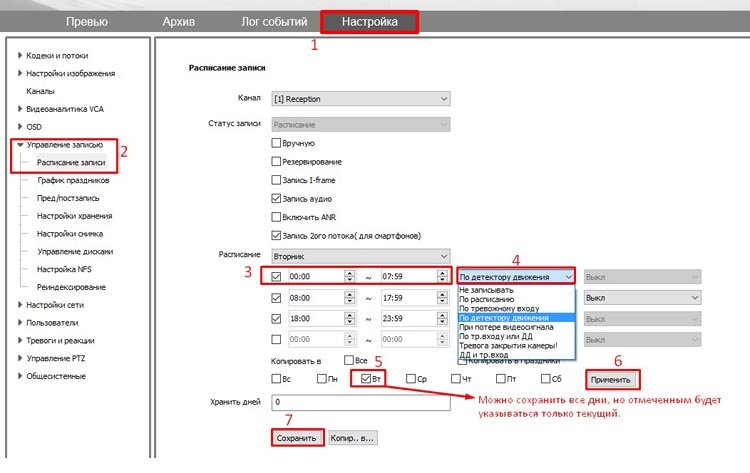
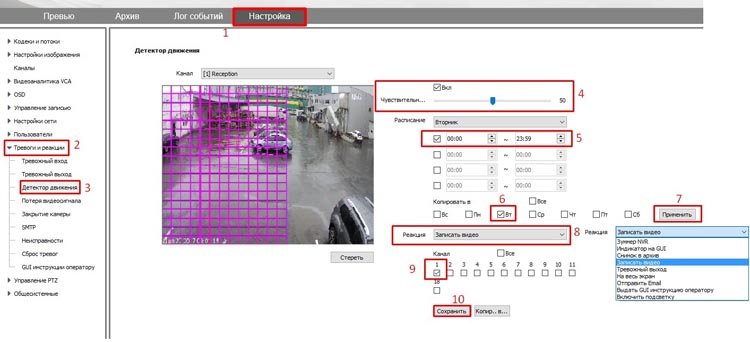
Для ONVIF камер, детектор движения нужно включать отдельно на камере и указывать область обнаружения.
При копировании настроек с одного канала на другие не забудьте изменить канал записи на канале в который скопировали т.к копируются полностью все параметры.
Таковы основные причины того, что детекция движения не происходит и способы устранения проблем. Также Вы можете почитать более подробно о решении данной проблемы у нас на сайте, перейдя по этой ссылке.
Ну а мы напоминаем, что наша компания «Запишем всё» с 2010 года занимается монтажом, модернизацией и обслуживанием любых систем видеонаблюдения, а также видеодомофонов в Москве и Подмосковье.
Мы работаем быстро, качественно и по доступным ценам. Перечень услуг и цены на их вы можете посмотреть здесь.
Звоните +7 (499) 390-28-45 с 8-00 до 22-00 в любой день недели, в том числе и в выходные. Мы будем рады Вам помочь!
Источник
Видеонаблюдение из Китая
Система видеонаблюдения Techage
Приобреталась на Алиэкспресс комплектом из 5 камер и видеорегистратора. Позднее появились еще 3 камеры.
Требования:
-
- Низкая цена
- Питание POE
- IP камеры
- Удаленный просмотр
- Поддержка ONVIF
Куплено

Камеры с разрешением 2 Mп., заявлено Full-HD. Объектив 3.6 мм., есть ИК подсветка для записи ночью, датчик движения и освещенности, микрофон.

Регистратор на 8 каналов со встроенным питанием POE. Мышь в комплекте. Поддерживает отправку уведомлений по эл. почте о потери связи, движении в камере, различные варианты записи.

Жесткий диск Western Digital Purple объемом 1 Tb покупался отдельно.
Камеры смонтированы и подключены к видеорегистратору дешевым кабелем UTP 4*2*0.51 cat. 5Е (8 жил). Регистратор подключен к телевизору через HDMI. Сам регистратор размещен в шкафу. Для удобства управления приобретена беспроводная мышь. Никаких специальных настроек не требуется, установить дату, время, скачать приложение по QR коду с экрана. В меню есть русский язык, но перевод традиционно «китайский». В комплекте инструкция на английском с картинками, все интуитивно понятно.
Эксплуатация
Чуть больше двух лет. Все работает отлично. Качество изображения приемлемое, днем номера автомобилей читаются примерно до 20 метров. Ночью при уличном освещении номера видны хуже. Если смотреть на телевизоре, то качество выводимого изображения низкое даже с основного потока. При этом в мобильном приложении качество хорошее хоть при просмотре онлайн, хоть в записи.
Почти через год вышла из строя 1 камера. Продавцом заявлена гарантия 30 дней для бесплатной замены и 1 год с частичной оплатой заказа. В результате общения с продавцом было куплено 4 камеры за 56% от рыночной стоимости на тот момент.
В характеристиках камеры заявлена рабочая температура до минус 10 градусов, на момент покупки в описании этого не было. Проблема была решена установкой регулируемого блока питания и пассивного POE инжектора.

Блок питания с регулированием напряжения до 60 В, дисплеем для визуального контроля и мощностью 480 Вт.

Пассивный POE инжектор на 8 портов с креплением к стене.

Все вместе в собранном виде. Зимой напряжение 53-54 В. Летом 50 В.
После доработки
Восемь камер исправно отработали следующую зиму без единого отключения. Зима была теплая, ночная температура до -30 градусов. Длинна линии варьируется от 25 до 70 м. Общая протяженность линий около 300 м.
Расходы
На систему видеонаблюдения из 8 камер и видеорегистратора составили около 29000 р., включая замену одной камеры, кабели и доработку системы. Приобретение видеорегистратора и 5 камер 13900 р., жесткий диск 4000 р., 4 камеры 4500 р., блок питания 2540 р., пассивный POE инжектор 582 р., кабель UTP cat. 5E 3508 р. Прочие расходные материалы не учитывались. Все работы выполнялись самостоятельно, в расчет не включены.
Удаленный просмотр
Через мобильное приложение XMEye (для Apple тут) можно удаленно просматривать видео в реальном времени, а так же архив записей. 1 Тб хватает для хранения записи с 8 камер в течение 10 дней до последующей перезаписи.
В Home Assistant
Настройка камер есть в этом видео. Узнать ссылку RTSP потока камеры можно здесь. Ни один из вариантов этого сайта мне не подошел. Для камер Techage я нашел ссылку в инструкции на официальном сайте. Выглядит так: rtsp://192.168.0.44:554/user=admin&password=ваш_пароль&channel=1&stream=1.sdp Проверить работоспособность полученной ссылки можно в VLC плеере. Но у меня при таком способе подключения в Home Assistant не выводилось изображение с камер и фото были пустые. Хотя VLC плеер транслировал видео с любой камеры. Компонент MotionEye для Home Assistant так же воспроизводил видео без каких либо проблем. Решение проблемы заключалось в установке MotionEye как отдельный контейнер. Подробное описание есть в этой статье. Ссылка на официальную инструкцию от MotionEye. После этого в Home Assistant можно получить фото и видео с любой камеры по ссылкам из MotionEye.

Каждая камера увеличила нагрузку на процессор Raspberry Pi 4b примерно на 20-25%. Разрешение видео в MotionEye выставлено 1024х768. Поэтому в Home Assistant подключено только 3 камеры (на фото нагрузка от 2-х камер). Отключение video streaming в MotionEye никак не повлияло.
Камеры в умном доме используются для отправки фото в телеграм при звонке в дверь и при нажатии виртуальной кнопки в приложении. Это позволяет значительно быстрее увидеть что происходит перед домом и работает даже при низкой скорости мобильного интернета, когда видео с камер в приложении XMEye не открывается.
Источник
